4.2. Справочник компонентов отходов
advertisement
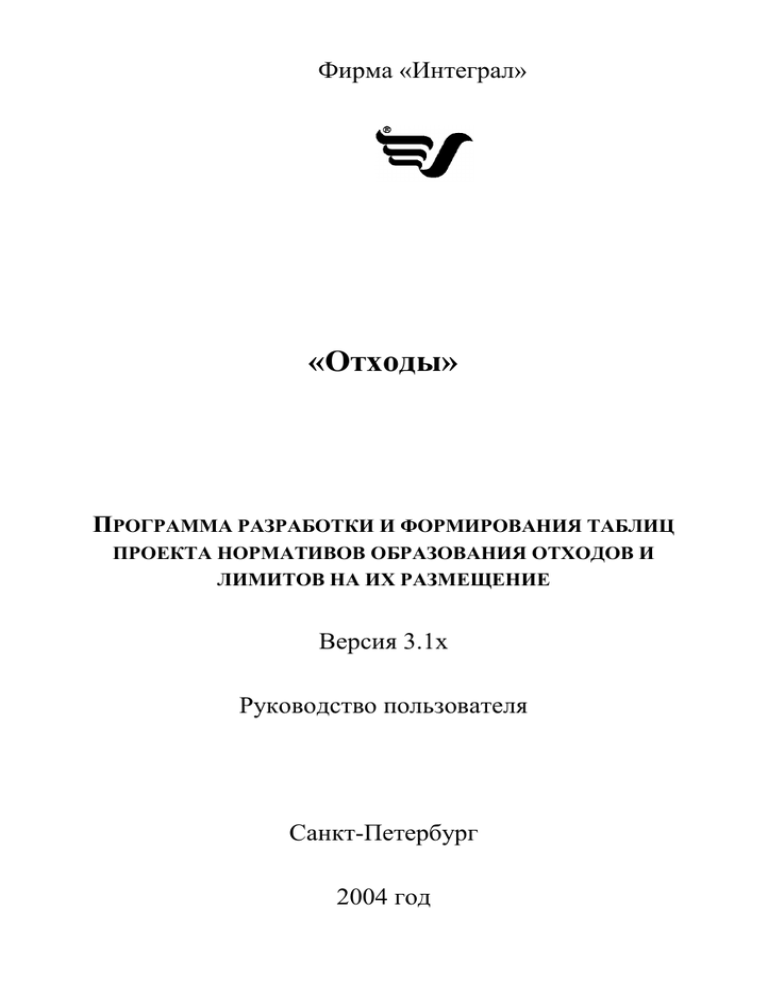
Фирма «Интеграл» «Отходы» ПРОГРАММА РАЗРАБОТКИ И ФОРМИРОВАНИЯ ТАБЛИЦ ПРОЕКТА НОРМАТИВОВ ОБРАЗОВАНИЯ ОТХОДОВ И ЛИМИТОВ НА ИХ РАЗМЕЩЕНИЕ Версия 3.1х Руководство пользователя Санкт-Петербург 2004 год Фирма «Интеграл» «Отходы» ПРОГРАММА РАЗРАБОТКИ И ФОРМИРОВАНИЯ ТАБЛИЦ ПРОЕКТА НОРМАТИВОВ ОБРАЗОВАНИЯ ОТХОДОВ И ЛИМИТОВ НА ИХ РАЗМЕЩЕНИЕ Версия 3.1х Руководство пользователя Санкт-Петербург 2004 год В настоящем руководстве пользователя отражены основные моменты эксплуатации программы «Отходы» версии 3.1х. Руководство предназначено для пользователей, начинающих освоение данной программы. Составители: Е.С. Рябов, И.Ю. Сверчков Фирма «Интеграл» По вопросам работы с программным обеспечением обращайтесь в Фирму «Интеграл». Адрес: 191036, Санкт-Петербург, ул. 4-я Советская, 15 Б Тел/факс: 140-11-00 (многоканальный) E-mail: eco@integral.ru http://www.integral.ru 2 Содержание Список сокращений ...................................................................................................................... 5 Термины и определения .............................................................................................................. 6 1. Основные положения......................................................................................................... 7 2. Интерфейс программы «Отходы» ..................................................................................... 7 2.1. Кнопки меню.................................................................................................................. 7 2.2. Функциональные клавиши ...........................................................................................11 2.3. Общие вопросы эксплуатации программного комплекса ..........................................12 2.3.1. Регистрация методик .............................................................................................12 3. Основная форма ...............................................................................................................13 4. Справочники ......................................................................................................................16 4.1. Федеральный классификационный каталог отходов .................................................17 4.2. Справочник компонентов отходов ..............................................................................21 4.3. Справочник технологических процессов ....................................................................24 4.4. Справочник свалок и полигонов (МОР) ......................................................................26 4.5. Справочник предприятий-поставщиков отходов ........................................................27 4.6. Справочник автотранспортных организаций ..............................................................27 4.7. Справочник целей приёма и передачи отходов .........................................................28 4.8. Справочник территориальных признаков перемещения отходов .............................28 4.9. Справочник операций по размещению отходов .........................................................28 4.10. Справочник агрегатных состояний ........................................................................28 4.11. Кодификатор ОКЕИ ................................................................................................28 4.12. Справочник видов МОР..........................................................................................28 4.13. Справочник территорий под МОР..........................................................................28 4.14. Справочник состояний МОР ..................................................................................28 4.15. Справочник систем защиты МОР ..........................................................................28 4.16. Справочник назначений МОР ................................................................................28 4.17. Справочник систем мониторинга МОР ..................................................................28 4.18. Справочник веществ ..............................................................................................28 4.19. Справочник сырья ..................................................................................................29 4.20. Справочник продукции ...........................................................................................29 5. Форма создания нового проекта ......................................................................................29 5.1. Открыть проект ............................................................................................................30 5.1.1. Открыть проект программы Отходы версии 3.0 ....................................................31 5.2. Форма проекта .............................................................................................................32 5.2.1.1. Общие сведения о проекте ...............................................................................34 5.2.1.2. Банковские реквизиты предприятия .................................................................34 5.2.1.3. Арендаторы .......................................................................................................35 5.2.1.4. Форма мероприятий ..........................................................................................35 5.2.2. Площадка предприятия ..........................................................................................36 5.2.3. Собственный объект размещения отходов ...........................................................37 5.2.3.1. Системы защиты окружающей среды МОР .....................................................38 5.2.3.2. Параметры МОР................................................................................................38 5.2.3.3. Отходы, разрешённые к размещению на МОР ................................................38 5.2.3.4. Реквизиты МОР .................................................................................................38 5.2.3.5. Географические координаты МОР ...................................................................39 5.2.3.6. Системы мониторинга окружающей среды МОР .............................................39 5.3. Цеха..............................................................................................................................40 5.3.1. Технологический процесс ......................................................................................41 5.3.2. Отходы, полученные от других предприятий ........................................................45 5.3.3. Остаток с прошлого года ........................................................................................46 5.3.4. Пылегазоочистное оборудование..........................................................................46 5.3.5. Отходы ....................................................................................................................47 3 5.3.5.1. Очистные сооружения.......................................................................................51 5.3.5.2. Размещение отходов ........................................................................................51 5.3.5.3. Размещение на собственном объекте .............................................................52 5.3.5.4. Переработка (использование) отхода ..............................................................52 5.3.5.4.1. Технологии переработки отходов.....................................................................53 5.3.6. Объект (место) временного хранения (накопления) отходов ...............................53 5.4. Инструменты ................................................................................................................55 5.4.1. Расчетные методики ..............................................................................................55 5.4.1.1. Вызов расчетных методик ................................................................................56 5.4.1.2. Методика расчёта образования отработанных люминесцентных и ртутных ламп .......... 58 5.4.1.2.1. Справочник люминесцентных и ртутных ламп ................................................59 5.4.1.3. Методика расчёта образования твердых бытовых отходов (ТБО) .................59 5.4.1.3.1. Справочник норм образования твёрдых бытовых отходов (ТБО) ..................59 5.4.1.4. Методика расчёта образования шлама при зачистке нефтяных резервуаров ..............60 5.4.1.5. Методика расчёта образования отходов от лакокрасочных операций ..........61 5.4.1.6. Методика расчёта образования отходов от операций по металлообработке62 5.4.2. Исполнители проекта .............................................................................................63 5.4.3. Настройка отчётов ..................................................................................................63 5.4.4. Упаковка и переиндексация таблиц ......................................................................64 5.5. Расчёт по удельным нормативам ...............................................................................64 5.6. Форма отчётов .............................................................................................................64 5.6.1. Таблицы проекта НООЛР ......................................................................................65 6. Процедура установки программы. ...................................................................................66 ПРОГРАММНОЕ ОБЕСПЕЧЕНИЕ ПРИРОДООХРАННОЙ ДЕЯТЕЛЬНОСТИ ..........................68 4 Список сокращений Методические указания – «Методические указания по разработке проекта нормативов образования отходов и лимитов на их размещение», М., МПР РФ, 2002 г; Методические рекомендации – «Методические рекомендации по оформлению проекта нормативов образования и лимитов размещения отходов», М., Госкомэкология, 1999 г; МОР – Места окончательного размещения отходов; ПНООЛР – Проект нормативов образования отходов и лимитов на их размещение; «Отходы» 3.1х – программный комплекс серии «Эколог» - «Отходы» версий 3.1 и выше; ТП – Технологический процесс; ОКЕИ – Общероссийский кодификатор единиц измерений, ОК 015-94; ОКП – Общероссийский кодификатор продукции, ОК 005-93; МВХ (Н) – место временного хранения (накопления); 5 Термины и определения отходы производства и потребления (далее – отходы) – остатки сырья, материалов, полуфабрикатов, иных изделий или продуктов, которые образовались в процессе производства или потребления, а также товары (продукция), утратившие свои потребительские свойства; опасные отходы – отходы, которые содержат вредные вещества, обладающие опасными свойствами (токсичностью, взрывоопасностью, пожароопасностью, высокой реакционной способностью) или содержащие возбудителей инфекционных болезней, либо которые могут представлять непосредственную или потенциальную опасность для окружающей природной среды и здоровья человека самостоятельно или при вступлении в контакт с другими веществами; обращение с отходами – деятельность, в процессе которой образуются отходы, а также деятельность по сбору, использованию, обезвреживанию, транспортированию, размещению отходов; размещение отходов – хранение и захоронение отходов; хранение отходов – содержание отходов в объектах размещения отходов в целях их последующего захоронения, обезвреживания или использования; захоронение отходов – изоляция отходов, не подлежащих дальнейшему использованию, в специальных хранилищах в целях предотвращения попадания вредных веществ в окружающую природную среду; использование отходов – применение отходов для производства товаров (продукции), выполнения работ, оказания услуг или для получения энергии; обезвреживание отходов – обработка отходов, в том числе сжигание и обезвреживание отходов на специализированных установках, в целях предотвращения вредного воздействия отходов на здоровье человека и окружающую природную среду; объект размещения отходов – специально оборудованное сооружение, предназначенное для размещения отходов (полигон, шламохранилище, хвостохранилище, отвал горных пород и другое); трансграничное перемещение отходов – перемещение отходов с территории, находящейся под юрисдикцией одного государства, на территорию (через территорию), находящуюся под юрисдикцией другого государства, или в район, не находящийся под юрисдикцией какого-либо государства, при условии, что такое перемещение отходов затрагивает интересы не менее чем двух государств; лимит на размещение отходов – предельно допустимое количество отходов конкретного вида, которые разрешается размещать определенным способом на установленный срок в объектах размещения отходов с учетом экологической обстановки на данной территории; норматив образования отходов – установленное количество отходов конкретного вида при производстве единицы продукции; паспорт опасных отходов – документ, удостоверяющий принадлежность отходов к отходам соответствующего вида и класса опасности, содержащий сведения об их составе; 6 вид отходов – совокупность отходов, которые имеют общие признаки в соответствии с системой классификации отходов. активное окно – форма в программном комплексе «Отходы» 3.1х., в котором пользователь производит изменения на данном этапе работы. 1. Основные положения Программный комплекс «Отходы» 3.1х реализует «Методические указания по разработке проектов нормативов образования отходов и лимитов на их размещение» (Методические указания), Москва, 2002 г., утвержденные приказом Министерства природных ресурсов РФ № 115 от 11.03.2002 г., зарегистрированным Минюстом № 3553 от 09.07.2002 г. Программа «Отходы» 3.1х позволяет: 1. Сформировать таблицы проекта НООЛР (таблицы Методических указаний 1.1 – 1.18); 2. Сформировать таблицы технического отчета (приложение 2 Методических указаний); 3. Заполнить и напечатать форму пояснительной записки проекта НООЛР; 4. Работать с кодификатором отходов, утвержденным специально уполномоченным федеральным органом исполнительной власти в области обращения с отходами; 5. Произвести расчет количества образования отходов по материально-сырьевому балансу предприятия, по удельным отраслевым нормативам образования отходов и расчетноаналитическим методом (Расчет по удельным отраслевым нормативам реализован в соответствии с разделами 2, 3.1, 3.3, 3.6, 4.1-4.4 и 4.6 «Сборника удельных показателей образования отходов производства и потребления», Москва, НИЦПУРО, 1999 г.); 6. Занести технологический процесс и рассчитать количество образованных отходов производства и потребления по отраслевым удельным нормативам, не занесенных в вариант поставки программы «Отходы»; 7. Дополнительно рассчитать количество образования отходов по следующим методикам: a. Расчет количества образования отработанных люминесцентных и ртутных ламп; b. Расчет количества образования бытовых отходов; c. Расчет количества образования нефтешламов при зачистке резервуаров; d. Расчет количества образования отходов от лакокрасочного участка; e. Расчет количества образования отходов от участка металлообработки. 8. Подключить и использовать данные автономных программ по расчету количества образования отходов производства и потребления («Отходы автотранспорта», «Отходы котельных», «Отходы деревообработки», «Отходы абразивных изделий», «Отходы строительства» и т.д.); 2. Интерфейс программы «Отходы» 2.1. Кнопки меню В разделе перечислены все виды кнопок, которые вы можете встретить в программе, и дано краткое описание возможных действий при их выборе. Вся информация сведена в таблицу 2.1. 7 Таблица 2.1. № п/п Вид кнопки Действия при выборе 1. Добавить запись 2. Удалить запись 3. 4. 5. 6. 7. 8. 9. 10. Сделать справочник отходов текущим Поиск Печать, формирование списка для печати Задать перечень компонентов, выбрать отход из справочника, задать перечень отходов Отменить выбор записи Очистить поле редактирования Сохранить внесенные изменения Отменить внесенные изменения 11. Добавить новый раздел в справочнике технологических процессов 12. Удалить раздел в справочнике технологических процессов 13. 14. 15. 16. Добавить новый технологический процесс в справочник Удалить технологический процесс из справочника Поиск в справочнике технологических процессов Печать справочника технологических процессов 8 № п/п Вид кнопки Действия при выборе 17. Добавить отход, образовавшийся в ходе технологического процесса 18. Удалить отход, образовавшийся в ходе технологического процесса 19. 20. 21. 22. Добавить новое предприятие (проект) Открыть список предприятий (проектов) Копировать проект Принять проект из версии программы «Отходы» 2.хх 23. Выбор директории с установленной программой «Отходы» 2.0. 24. Выбрать директорию 25. Отменить выбор 26. 27. 28. 29. 30. 31. 32. 33. 34. Добавить площадку Добавить МОР на балансе предприятия Добавить цех Добавить место временного накопления Занести банковские реквизиты Сведения об арендаторах Планируемые мероприятия Задать перечень технологических процессов Прием отходов от других предприятий 9 № п/п 35. 36. 37. 38. Вид кнопки Действия при выборе Остаток отходов с прошлого года Добавить пылегазоочистное оборудование Вызвать методику для расчета Сформировать отчет расчета по методике 39. Сырье и материалы, использованные в технологическом процессе 40. Продукция, изготовленная в результате технологического процесса 41. Расчет по удельным нормативам образования отходов 42. 43. 44. 45. 46. 47. 48. 49. 50. 51. 52. 53. Расчет по балансу Разместить на стороннем МОР Разместить на собственном МОР Переработка и использование Дополнить количество отхода для размещения на МОР Передать данные Расчет данных методикой Формирование отчета из методики Свернуть окно Развернуть окно Закрыть окно Исполнители проекта 10 № п/п Вид кнопки Действия при выборе 54. Печатать справочник отходов на принтер 55. Печатать выделенный фрагмент справочника отходов 56. Сохранить в формате Excel 57. Переиндексация и упаковка баз данных 58. 59. 60. Отметить записи для выбора Запустить перечень справочников при создании проекта Параметры собственного места размещения отходов 61. Отходы, разрешенные к размещению на собственном месте окончательного размещения 62. Системы защиты окружающей среды собственного места окончательного размещения 63. Системы мониторинга окружающей среды собственного места окончательного размещения 64. Географические координаты собственного места окончательного размещения 65. Свернуть/Развернуть дерево проекта 66. Импорт информации из программы «Расчет класса опасности» 67. Импорт справочника отходов из программы «Отходы» версии 3.0 2.2. Функциональные клавиши Во всех окнах программы поддерживаются следующие комбинации клавиш: <Enter> - подтвердить занесение изменений в активном для редактирования поле. <Esc> - закрыть активное окно. <Alt-F4> - завершить работу программы. <Tab> - перейти к следующему полю редактирования или управляющей клавише. 11 <F1> - вызвать контекстно-зависимую помощь. 2.3. Общие вопросы эксплуатации программного комплекса При работе с окнами в программе предусмотрены «стандартные» возможности Windows: развернуть во весь экран (Maximize) (иконка [51] *), свернуть (Minimize) (иконка [50]), закрыть (Close) (иконка [52]). Копировать выделенный текст в программе можно с помощью комбинации клавиш «Ctrl-C». Вставить скопированный текст можно с помощью комбинации клавиш «Ctrl-V». Основные действия, возможные в программе, дублируются. Вы можете воспользоваться тем способом, который Вам более удобен: - с помощью верхнего выпадающего меню, например, «Проекты» - «Создать …»; - с помощью «горячих» клавиш, например, для создания нового проекта это Ctrl-N; - с помощью иконок в верхней части экрана. Если подвести курсор мыши и подождать несколько секунд, появится подсказка, какое из действий произойдет при нажатии иконки; - в случаях, предусмотренных программой, «щелчок» правой клавиши мыши приводит к тому, что на экране появляется список доступных действий, из которых можно выбрать то действие, которое необходимо, щелкнув на нем уже левой клавишей мыши. 2.3.1. Регистрация методик При старте программы каждый раз происходит проверка появления новых компонентов. Под компонентами подразумеваются дополнительные программы – расчетные методики. Обнаружить новые расчетные методики программа может при первом же запуске после инсталляции методики, или же после того, как в соответствующей методике программе была проведена процедура регистрации (см. инструкции к методикам). Если программа «Отходы» обнаруживает новую расчетную методику (или несколько методик), она сообщает об этом сразу же после запуска. Перед вами появляется форма, в которой отображается дерево вновь появившихся методик. Пометьте те из них, которые желаете установить, обычно это все методики. После этого нажмите кнопку «Зарегистрировать». Если регистрировать методики при запуске программы не надо, нажмите кнопку «Отменить». Методики не будут зарегистрированы, но это не будет препятствовать их автономной работе. Если же нажать кнопку «Зарегистрировать позже», программа не произведет регистрацию методики и повторит запрос при следующем запуске. * Здесь и далее номер иконки представлен в соответствие с таблицей 2.1. Раздела 2 12 3. Основная форма Основная экранная форма программы содержит: Строку состояния; Пользовательское меню; Панель управления. В строке состояния, расположенной в нижней части формы, отображается информация о пользователе программы, регистрационный номер и релиз программы (по этому номеру можно определить срок изготовления программы). Эта информация статична и она не изменяется по ходу работы с программой. Например, строка может выглядеть следующим образом: Пользовательское меню и панель инструментов, расположенные в верхней части экранной формы, предназначены для работы пользователя. Обращение пользователя к соответствующим пунктам меню, равно как и нажатие на соответствующие кнопки панели управления приводит к запуску экранных форм, переводу программы в соответствующий режим и т.п. Если в ходе работы с программой те или иные пункты меню (кнопки панели управления) подсвечены серым цветом, то значит, в данный момент работы они неактивны («закрыты»). Например, если не открыт ни один проект, то пункты меню «Данные» и «Отчеты» заблокированы и подсвечены серым цветом. Как только работа с данными пунктами меню будет возможна, их цвет изменится с серого на черный. 13 Вот краткое описание пунктов меню: Проекты o Создать проект (иконка [19]) Пункт меню предназначен для создания нового проекта. Запускает экранную форму «Создание нового проекта». o Открыть проект (иконка [20]) Пункт меню предназначен для открытия существующего проекта. Запускает экранную форму «Выбор проекта». o Закрыть Закрывает открытый проект. Пункт доступен только во время работы с проектом. o Выход (или Alt-X) Закрывает программу. Данные (при запуске программы пункт меню заблокирован) Пункт меню содержит подпункты, предназначенные для работы с проектом. Пункт становится доступен сразу после открытия или создания нового проекта. Доступность пунктов данного меню зависит от режима работы с проектом, в котором в данный момент находится пользователь. Подробнее об этом рассказано в разделе 5.2. «Форма проекта». Справочники В данном меню собраны пункты для обращения к справочникам, которые будут использоваться в процессе работы с проектами. Подробно о работе с каждым из них рассказано в разделе 4. «Справочники». Далее идет перечисление всех справочников, предоставляемых программой. Федеральный классификационный каталог отходов (ФККО (приказ МПР РФ № 786 от 02.12.02 г. с учетом дополнений)) Справочник компонентов отходов Справочник технологических процессов Свалки и полигоны (МОР) Предприятия-поставщики отходов 14 Автотранспортные организации Цель приема и передачи отходов Территориальный признак перемещения отходов Операции по размещению отходов Справочник агрегатных состояний Кодификатор ОКЕИ Справочник видов MOP Справочник территорий под МОР Справочник систем защиты МОР Справочник назначений МОР Справочник состояний МОР Справочник систем мониторинга МОР Справочник веществ Справочник сырья Справочник продукции Отчеты (при запуске программы пункт меню заблокирован) Данный пункт меню предназначен для формирования таблиц проекта и пояснительной записки. Пункт становится доступным только в ходе работы с проектом. Для формирования таблицы Методических указаний необходимо выбрать из спускающегося меню соответствующее название, и программа сформирует в редакторе программы таблицу. При выборе пояснительной записки запустится программа Microsoft Word, в которой будет отображен документ. В случае если на Вашем компьютере не установлен MS Word, будет запущена программа WordPad, входящая в стандартную комплектацию всех операционных систем семейства Windows. Инструменты Расчетные методики (иконка [37]) Обращение к данному пункту меню приведет к запуску формы с перечнем расчетных методик. Обращаться к нему следует в том случае, если вы хотите произвести расчет по какойлибо методике автономно (не привязывая расчет к конкретному проекту). Если же вы хотите производить расчет из проекта, то для этого существует иной способ вызова методик. Дополнительно для расчета количества образования отходов по методикам необходимо связать отходы из методик с теми кодами и названиями отходов, которые будут использоваться при разработке проекта. При разработке проекта НООЛР данный пункт меню заблокирован (см. раздел 5.4.1.1 «Вызов расчетных методик»). 15 Исполнители проекта (иконка [53]) Здесь вы можете занести информацию о вашей организации. При формировании проектов она будет размещаться в соответствующем разделе пояснительной записки. Настройка отчетов Производит вызов формы «Настройки отчетов» для определения точности в отчетах, таблицах выходных форм и настройки формы пояснительной записки. Упаковка и переиндексация таблиц (иконка [57]) Необходимость в переиндексации баз возникает, как правило, при аварийном завершении программы. Время от времени проводите упаковку баз данных. Это сократит затраты дискового пространства и несколько повысит производительность программы (см. раздел 5.4.4. Упаковка и переиндексация таблиц). ? Справка Вызов подсказки. Аналогичное действие производится нажатием кнопки <F1> в любой момент работы с программой. О программе Информация о нормативно-методических документах, разработчиках программы, почтовом адресе, адресах электронной почты и интернет-сайта, телефонах и координатах, куда вы можете обратиться в случае возникновения вопросов по работе с программным обеспечением. 4. Справочники При разработке проекта НООЛР требуется использовать большое количество справочной информации. Работать со справочниками можно как автономно (не открывая проект), так и в ходе работы с проектом. Большинство справочников программы представлены в табличном виде. Все справочники программы редактируемы, то есть позволяют заносить новые записи, удалять и редактировать существующие. В связи с тем, что в окончательный вариант Методических указаний, утвержденный в Минюсте, справочные данные не вошли, перед началом работы необходимо проверить все занесенные справочные данные программы на предмет соответствия требованиям территориальных органов и при необходимости дополнить, занести, или изменить информацию, уже имеющуюся в программе «Отходы». По умолчанию программа содержит в своих справочниках информацию из предыдущих вариантов «Методических рекомендаций по оформлению проекта нормативов образования и лимитов размещения отходов производства и потребления», 1999 года, проектов Методических указаний и проектов НООЛР, разработанных Фирмой «Интеграл». 16 Федеральный классификационный каталог отходов 4.1. В программу занесен Федеральный классификационный каталог отходов (ФККО), с учетом дополнения № 663 от 30 июля 2003 года. Структура справочника основана на приказе МПР России № 786 от 3.12.2002 г. и содержит 13 знаков для кодирования отходов. При занесении отходов следует обратить внимание на то, что для занесения отхода необходимо проверить, что занесены блок, группа и подгруппа (первые 3 знака), отличные от 0. При занесении отхода для которого нет блока, группы и подгруппы необходимо сначала задать код и название блока, код которого состоит из одного знака и нулей (например 70000000000000), далее занести код и название группы, который состоит из двух знаков и нулей (например 77000000000000), добавить код и название подгруппы, который состоит из трех знаков и нулей (например 77700000000000) и только затем добавлять код и название отхода. При выборе справочника отходов, открывается экранная форма следующего вида: В левой части формы представлена таблица из двух граф – код отхода и его название. В правой части формы приводятся данные по текущему отходу, на котором установлен курсор. Отход характеризуется следующими параметрами: Полным названием; Классом опасности. Выбирается из выпадающего списка и соответствует перечню возможных значений в соответствии с приказом № 511 МПР РФ от 15.06.2001 г. (I класс - Чрезвычайно опасные, II класс – Высокоопасные, III класс – Умеренно опасные, IV класс – Малоопасные, V класс – Практически неопасные); 17 Классом опасности (СЭС). Выбирается из выпадающего списка и соответствует перечню возможных значений по СП 2.1.7.1386-03; Агрегатным состоянием. Выбирается из выпадающего списка (см. п. 4.10 «Справочник агрегатных состояний»); Химическим составом (название компонента и процентное содержание). Выбирается из справочника компонентов отходов (см. п. 4.2 «Справочник компонентов отходов»). Компонентный состав отхода указывается на основании протокола результатов анализов, выполненных лабораторией, аккредитованной на проведение количественных химических анализов. Для отходов, представленных товарами (продукцией), утратившими свои потребительские свойства, указываются сведения о компонентом составе исходного товара (продукции) согласно техническим условиям и др. В программе возможно занести несколько возможных вариантов компонентного состава отхода, запустив форму выбора с помощью команды «Компонентный состав отхода»: В форме можно добавить (иконка [1]) или удалить (иконка [2]) название компонентного состава, установить компонентный состав, который будет выбран по умолчанию при составлении таблиц проекта НООЛР. Летучестью. Выбирается из выпадающего списка (летучий, нелетучий); Влажностью. Задается в процентах, %; Растворимостью. Задается в граммах на 100 граммов воды, г/100 г H2O; Опасными свойствами. Опасные свойства отхода устанавливаются в соответствии с требованиями приложения III к Базельской конвенции о контроле за трансграничной перевозкой опасных отходов и их удалением, ратифицированной Федеральным законом от 25 ноября 1994 года N 49-ФЗ «О ратификации Базельской конвенции о контроле за трансграничной перевозкой опасных отходов и их удалением» (Собрание законодательства Российской Федерации, 1994, N 31, ст. 3200), и/или требованиями соответствующих ГОСТов. Например: данные не установлены, токсичность, взрывоопасность, пожароопасность, высокая реакционная способность, содержание возбудителей инфекционных болезней, опасные свойства отсутствуют. Токсичность определяется как способность вызвать серьезные, затяжные или хронические заболевания людей, включая раковые заболевания, при попадании внутрь организма через органы дыхания, пищеварения или через кожу. Пожароопасность определяется по соответствующим ГОСТам, устанавливаю18 щим требования по пожарной безопасности и/или наличием хотя бы одного из следующих свойств: способностью жидких отходов выделять огнеопасные пары при температуре не выше 60 град. С в закрытом сосуде или не выше 65.5 град. С в открытом сосуде; способностью твердых отходов, кроме классифицированных как взрывоопасные, легко загораться либо вызывать или усиливать пожар при трении; способностью отходов самопроизвольно нагреваться при нормальных условиях или нагреваться при соприкосновении с воздухом, а затем самовозгораться; способностью отходов самовозгораться при взаимодействии с водой или выделять легковоспламеняющиеся газы в опасных количествах. Взрывоопасность определяется как способность твердых или жидких отходов (либо смеси отходов) к химической реакции с выделением газов таких температуры и давления и с такой скоростью, что вызывает повреждение окружающих предметов, либо по соответствующим ГОСТам, устанавливающим требования по взрывоопасности. Высокая реакционная способность определяется как содержание органических веществ (органических пероксидов), которые имеют двухвалентную структуру 0 - 0 - и могут рассматриваться в качестве производных перекиси водорода, в котором один или оба атома водорода замещены органическими радикалами. Содержание возбудителей инфекционных болезней определяется как наличие живых микроорганизмов или их токсинов, способных вызвать заболевания у людей или животных (из приказа МПР России № 785 от 02.12.2002 г. «Об утверждении паспорта опасных отходов»); Альтернативные единицы измерения. В случае если количество образования отхода может характеризоваться не только массой в тоннах, но и в м 3, шт. (например, бытовые отходы – в м3, люминесцентные и ртутные лампы - в штуках и т.д.), необходимо задать альтернативные единицы измерения. В дальнейшем программа будет запрашивать два значения для требуемого отхода (в тоннах и в альтернативных единицах измерения). Выбирается из выпадающего списка (см. п. 4.11 «Справочник единиц измерения») согласно кодификатору ОКЕИ. Очистить поле альтернативных единиц измерения, в случае ошибки, можно обратившись к иконке [8] – рения». «Убрать альтернативные единицы изме- Перемещаясь по таблице (дереву), можно просматривать и редактировать данные, доступные в правой части формы. В окне «Справочник отходов» возможны следующие действия: Добавить (иконка [1]) – добавление нового блока, группы, подгруппы или отхода. Следует отметить, что при добавлении отхода программа запрашивает его код. Программа осуществляет проверку корректности вносимого кода, то есть, проверяет, соответствует ли занесенное значение структуре ФККО. Например, нельзя занести группу для несуществующего блока или подгруппы. При добавлении отхода необходимо проверить, что занесены блок, группа и подгруппа (первые 3 знака), отличные от 0. При занесении отхода, для которого нет блока, группы и подгруппы, необходимо сначала задать код и название блока, код которого состоит из одного знака и нулей (например, 70000000000000), далее занести код и название группы, который состоит из двух знаков и нулей (например, 77000000000000), добавить код и название подгруппы, который состоит из трех знаков и нулей (например, 77700000000000) и только затем добавлять код и название отхода. Неверно занесенный код можно отредактировать в соответствующем поле редактирования; 19 Удалить (иконка [2]) – удаление блока, группы, подгруппы или отхода, в зависимости на какой записи установлен курсов в справочнике; Поиск (иконка [4]) – поиск отходов в справочнике по коду или названию. При выборе этого пункта меню открывается форма «Поиск отхода», в верхней части которой можно задать код отхода для поиска. Поиск также можно произвести по названию отхода и/или по части названия. После занесения критериев поиска необходимо выбрать клавишу «Искать». Программа установит курсор на первый отход, удовлетворяющий условиям поиска. Если результат не устраивает, необходимо выбрать клавишу «Искать далее» и продолжить поиск. Если отходов, удовлетворяющих условиям поиска, в справочнике нет, программа сообщит, что «Отход с таким названием/кодом не найден». Для завершения работы с формой поиска необходимо выбрать клавишу «Отменить». В поле поиска программа запомнит последнее занесенное значение, по которому проводился поиск. Печать (иконка [5]) – для вывода списка отходов из справочника на принтер для печати или сохранения в файл можно воспользоваться следующей возможностью программы. При выборе этого пункта меню запускается форма «Печать справочника отходов». Первоначально список отходов пуст. Для его формирования следует воспользоваться следующими операциями: - Фильтр по названию – если необходимо выбрать из справочника в список отходы со схожими составляющими названия. Например, если интересует информация по шламам, то в поле редактирования следует задать «шлам». Можно задать и более сложный поиск, если интересует «шлам гальванический», то в первом поле редактирования задается «шлам», а во втором, через условие «и/или», задается «гальванический». При выборе «и» программа будет искать отходы, в названии которых встречаются оба значения; при выборе «или» программа сравнивает значения в названии отхода с первым или вторым полем редактирования. 20 Можно занести оба параметра и в первое поле, если есть уверенность, что в справочнике отходов название звучит именно так, а не, например, «гальванический шлам». - Включить в отчет – в список отходов можно включить не только название отхода и его код, но и агрегатное состояние, летучесть, опасные свойства, химический состав, влажность, растворимость в воде, порядковый номер и комментарии. Для этого необходимо установить в поле «галочку» ( ) (иконка [58]) слева от выбираемого параметра. - Печатать только помеченные отходы – установив галочку слева (аналогичным образом с помощью установки «галочки» напротив названия отхода) от этого параметра, мы получим список отходов, помеченных ранее в справочнике отходов. - Сформировать отчет (иконка [37]) – при выборе данного пункта меню программа формирует список отходов согласно ранее сделанным установкам. - Печатать (иконка [54]) – для вывода справочника отходов на печать можно воспользоваться данным пунктом меню. При его выборе запускается стандартное окно «Печать» («Print»), в котором выбирается принтер, количество страниц, число копий и т.д. - Печатать фрагмент (иконка [55]) – для печати фрагмента справочника воспользуйтесь пунктом меню «Печать фрагмента». После его выбора также появится стандартное окно «Печать» («Print»). Перед печатью выделите фрагмент справочника, который необходимо напечатать с помощью левой клавиши мышки. - Экспорт в Excel (иконка [56]) – для вывода сформированного отчета в формате Excel выберите данный пункт меню, после чего откроется форма сохранения отчета в файл. В форме необходимо указать имя файла в поле «Файл отчета» и выбрать директорию для сохранения отчета на диске. Импорт отхода (иконка [66]) – для импорта информации по отходам из программы «Расчет класса опасности» 2.0. При выборе команды программа проверяет файл импорта и при условии корректно занесенной информации добавляет описание отхода в справочник. Импорт справочника отходов из версии 3.0 (иконка [67]) – если необходимо конвертировать целиком справочник отходов, использовавшийся в версии программы 3.0, можно воспользоваться этой командой. Обращаем внимание на то, что при импорте информации справочник отходов будет полностью обновлен. При выборе команды программа дополнительно запросит информацию о названии справочника, который необходимо конвертировать. При выходе из формы «Справочник отходов» для сохранения занесенной информации необходимо выбрать пункт меню «Сохранить». Нажатие кнопки «Отменить» (или (иконка [52]) в правом верхнем углу окна) приводит к потере всех изменений, которые были сделаны в процессе работы. 4.2. Справочник компонентов отходов Справочник компонентов отходов предназначен для заполнения состава отходов. 21 В зависимости от способа запуска справочник может работать в одном из двух режимов: - «Просмотр и редактирование» Запуск справочника компонентов в этом режиме производится из меню «Справочники» → → «Справочники компонентов отходов». В этом случае справочник представлен в виде таблицы, состоящей из одной графы, в которой представлены названия компонентов. Компоненты расставлены в алфавитном порядке. Слева от таблицы расположены кнопки, позволяющие добавлять, удалять записи и производить поиск необходимого компонента. Для того, чтобы добавить запись в справочник, необходимо нажать кнопку «Добавить» (иконка [1]). После этого в справочнике появится новый компонент под названием «!!! Новый компонент !!!». Изменить его название можно прямо в таблице, установив курсор мышкой на запись и отредактировав ее. Для того, чтобы удалить компонент отхода, необходимо нажать кнопку «Удалить» (иконка [2]). При выборе этой команды программа запросит подтверждение на удаление «Удалить компонент [название компонента]?» Yes/No. Если необходимо удалить, выберите «Yes». На экране запрос выглядит: Для поиска необходимого компонента в справочнике есть специальная клавиша «Поиск» (иконка [4]). Для того, чтобы обратиться к ней, необходимо нажать кнопку «Поиск». 22 Перед вами появится форма поиска. Программа позволяет искать компоненты по одной или двум подстрокам, входящим в название. Для занесения подстрок предназначены два окна ввода, которые представлены на экранной форме «Поиск компонента отходов». Между ними расположен выпадающий список с вариантами объединения условий «И» или «ИЛИ». Выбор из этого перечня имеет значение только в том случае, если поиск осуществляется по двум подстрокам. Условие «И» говорит о том, что вы ищете компонент, в название которого входит и первая и вторая подстрока, условие «ИЛИ» указывает на то, что требуется компонент, в название которого входит любая из двух указанных подстрок. После того, как занесены условия поиска, нажмите кнопку «Искать». Программа найдет первый по порядку компонент, удовлетворяющий условию, и установит у него указатель текущей записи в списке компонентов. Например, если указать подстроки «ли» и «н», программа найдет «Отходы пряНостей в виде пыЛИ или порошка». При этом экранная форма поиска не будет закрыта и для того, чтобы найти следующий компонент, удовлетворяющий условию, следует нажать кнопку «Искать далее». В вышеуказанном примере будут найдены «Остатки табачной мелочи, жилки табачного листа». В случае отсутствия в справочнике компонентов, удовлетворяющих условию, программа выдаст соответствующее сообщение: «Отход с таким названием не найден». Для того, чтобы прервать поиск, нужно закрыть форму поиска кнопкой «Отменить» или (иконка [52]) в правом верхнем углу формы, при этом в ней сохранятся данные последнего запроса. Для того, чтобы выйти из справочника компонентов, необходимо нажать кнопку «Сохранить» в правой нижней части формы. В этом случае программа запомнит все внесенные вами в справочник изменения и закроет форму. Для выхода из справочника без сохранения изменений, необходимо нажать кнопку «Отменить» или углу формы. (иконка [52]) в правом верхнем Если в текущем сеансе работы со справочником вы вносили какие-либо изменения, программа попросит подтвердить желание покинуть справочник без сохранения: «Выйти из справочника, не сохранив результаты?». Второй режим - «Выбор из справочника». В этом режиме форма запускается из справочника отходов нажатием кнопки «Компонентный состав отхода» – «Задать перечень компонентов» для каждого из возможных вариантов. 23 В форме «Компонентный состав отхода» возможны следующие действия: «Добавить» (иконка [1]). После этого в справочнике появится новый компонент под названием «!!! Новый вариант компонентного состава !!!». Изменить его название можно прямо в таблице, установив курсор мышкой на запись и отредактировав ее. «Удалить» (иконка [2]). При выборе этой команды программы запросит подтверждение на удаление - «Удалить компонент [название компонента]?» Yes/No. Если необходимо удалить, выберите «Yes». «Установить вариант компонентного состава по умолчанию» (иконка [3]). Для автоматического выбора компонентного состава из нескольких занесенных, установите курсор на название и нажмите эту команду. Для выбора компонентов нажмите команду «Задать компонентный состав отхода» (иконка [6]). В этом режиме доступны все операции по редактированию и поиску компонентов, перечисленные выше и дополнительно справа от названий компонентов располагаются поля, предназначенные для того, чтобы выбрать те компоненты, которые входят в состав текущего отхода. Пометьте требуемые компоненты значком « » и нажмите кнопку «Сохранить». Отказаться от выбора компонентов отхода можно нажав кнопку «Отменить» или в правом верхнем углу формы. Если для текущего компонента уже определены компоненты, то после запуска формы справочника эти компоненты будут уже помечены. 4.3. Справочник технологических процессов В справочник технологических процессов включена информация по образованию отходов от различных отраслей промышленности. Справочник технологических процессов (ТП) представляет собой древовидную структуру с одним уровнем вложенности. Технологические процессы объединены в разделы (группы) по отраслям промышленности. Внутри каждого раздела перечислены технологические процессы, относящиеся к данной отрасли промышленности. 24 В левой части экранной формы изображается дерево технологических процессов, в правой - информация о текущем технологическом процессе. Перемещаясь по дереву, можно просматривать информацию о текущем технологическом процессе и редактировать ее. Если установить указатель на раздел, то доступными для просмотра и редактирования станут название и код раздела справочника. Если же в качестве текущего будет выбран технологический процесс, то вы сможете отредактировать как название и код раздела, к которому этот технологический процесс относится, так и название и код самого технологического процесса. В нижней части экранной формы справочника приводится перечень отходов, образующихся в ходе данного технологического процесса, минимальный и максимальный удельные нормативы образования отходов. В базовой поставке программы эти данные приняты в соответствии со «Сборником удельных показателей образования отходов производства и потребления», Москва, 1999 год. Вся информация в справочнике редактируется. Для того, чтобы добавить новый раздел, необходимо нажать кнопку «Добавить раздел» (иконка [11]) в левой части формы. В списке появится раздел «!!! Новый раздел !!!». Отредактируйте название раздела и код, которые заданы по умолчанию, после чего можно заносить технологические процессы этого раздела. Для этого предназначена кнопка «Добавить технологический процесс» (иконка [13]). Нажав ее, заполните код и название технологического процесса в правой части формы. Теперь следует заносить отходы, возникающие в ходе данного технологического процесса. Они перечислены в таблице в нижней части формы и для вновь созданного процесса этот список будет пустым. Слева от таблицы расположены кнопки для добавления и удаления отходов от текущего технологического процесса. Изменять названия отходов вы можете прямо в таблице. Кроме того, в таблице вы можете заполнить диапазон удельного норматива образования отходов. Минимальное и максимальное значение удельного норматива следует заносить во вторую и третью графу таблицы соответственно. Обращаем ваше внимание на то, что при редактировании минимальное значение не может превосходить максимального значения диапазона. Поэтому, если вы открыли справочник для редактирования, сначала необходимо занести максимальное значение, а затем ми25 нимальное, иначе при сохранении появится сообщение: «Минимальное значение не может превосходить максимальное». Мы рекомендуем поменять местами вторую и третью колонки. Для этого следует нажать мышью на заголовок одной из этих колонок и удерживая левую клавишу мыши перетащить ее на требуемое место. Такое расположение колонок позволит заносить значения слева направо и вводить сначала максимальное, а потом и минимальное значения диапазона. Последнее основное действие, которое следует произвести для настройки справочника технологических процессов для работы, это «привязать» отходы к соответствующим кодам из справочника отходов. Для «привязки» отходов к кодам и названию используемого справочника отходов предназначена кнопка в правом нижнем углу экрана «Выбрать отход из справочника» (иконка [6]). Если ее нажать, запустится «Справочник отходов», из которого необходимо выбрать код и название отхода, которому соответствует отход из технологического процесса. Для подтверждения выбора установите курсор на отход и нажмите кнопку «Сохранить» (иконка [9]). Теперь в случае выбора этого технологического процесса при разработке проекта процесс будет добавлен вместе со всеми отходами из «Справочника отходов» и появится возможность производить расчет по удельному нормативу образования отходов. О работе со справочником отходов см. п. 4.1. Справочники отходов. Все перечисленные выше действия по внесению изменений в справочник точно так же применимы и для уже существующих технологических процессов, отходов и т.д. Если активная форма запущена в режиме выбора технологических процессов (из проекта, Цех – «Задать перечень технологических процессов», п. 5.3.1), то в дереве технологических процессов появятся поля для их выбора (иконка [58]). Следует отметить ТП, которые проводятся в текущем подразделении предприятия. Внимание! Отмечать разделы справочника ТП бессмысленно, хоть программа и позволяет это делать. Допустим, после выбора перечня ТП вы обнаружили, что забыли указать еще один (несколько) ТП, в этом случае следует еще раз обратиться к функции «Задать перечень технологических процессов». Перед вами появится данная форма, в которой будут помечены выбранные ранее ТП. Пометьте недостающие и нажмите кнопку «Выбрать». Если же Вы, наоборот, выбрали в проект лишние ТП, то вам следует, обратившись к данной форме, снять пометку с ошибочно выбранного ТП. Будьте внимательны, в этом случае из проекта будет удалена вся информация о ТП, включая информацию о его отходах и их размещении. Поиск ТП в справочнике осуществляется по нажатию кнопки «Поиск». Поиск ведется только по ТП (не по разделам). Кроме того, вы можете распечатать справочник или сохранить его в виде Excel-таблицы. 4.4. Справочник свалок и полигонов (МОР) Справочник содержит информацию о местах окончательного размещения отходов (МОР) Вашего региона. Информация из этого справочника будет задействована на этапе занесения в проект информации о размещении отходов. В дальнейшем информация из этого справочника будет помещена в различные таблицы проекта. Справочник запускается из меню программы «Справочники» -> «Свалки и полигоны (МОР)». Справочник представлен в виде таблицы, состоящей из двух граф. В первой приводится код МОР, во второй - его название. Записи в таблице расставлены в порядке возрастания кодов. Слева от таблицы расположены кнопки, позволяющие добавлять и удалять 26 записи. Для того, чтобы добавить запись в справочник, необходимо нажать кнопку «Добавить» (иконка [1]). После этого в справочнике появится новая запись с очередным кодом и названием «!!! Новая запись !!!». Изменить его название и код вы можете прямо в таблице. Код МОР должен быть уникальными, то есть не должен повторяться. Программа не даст занести несколько МОР с одинаковыми кодами. Для того, чтобы удалить место окончательного размещения, необходимо нажать кнопку «Удалить» (иконка [2]). Кроме кода и названия программа позволяет хранить ряд дополнительной информации о месте окончательного размещения отходов. Для того, чтобы занести (изменить) эту информацию, следует нажать кнопку «Подробнее...» (иконка [33]). Появится экранная форма с реквизитами предприятия, где можно занести коды ОКПО, ОКПД, ОКВЭД, ОКАТО, ОКОГУ, ОКОПФ, ОКФС, ИНН, а также телефон, ФИО руководителя, адрес организации, адрес электронной почты. После редактирования данной формы нажмите кнопку «Сохранить», если хотите запомнить внесенные изменения, или «Отменить» ( иконка [52]), чтобы закрыть форму без сохранения внесенных изменений. 4.5. Справочник предприятий-поставщиков отходов Если предприятие в ходе своей деятельности не только образует отходы производства и потребления, но и принимает их, потребуется справочник предприятий-поставщиков отходов. В дальнейшем информация из этого справочника будет помещена в различные таблицы проекта. Справочник запускается из меню программы «Справочники» -> «Справочник предприятий-поставщиков отходов». Справочник представлен в виде таблицы, состоящей из двух граф. В первой приводится код предприятия, во второй - его название. Записи в таблице расставлены в порядке возрастания кодов. Слева от таблицы расположены кнопки, позволяющие добавлять и удалять записи. Для того, чтобы добавить запись в справочник, необходимо нажать кнопку «Добавить» (иконка [1]). После этого в справочнике появится новая запись с очередным кодом и названием «!!! Новая запись !!!». Изменить ее название и код вы можете прямо в таблице. Коды предприятий должны быть уникальными. Программа не даст вам занести несколько предприятий с одинаковым кодом. Для того, чтобы удалить предприятие, необходимо нажать кнопку «Удалить» (иконка [2]). Кроме кода и названия программа позволяет хранить ряд дополнительной информации о предприятии - поставщике отхода. Для того, чтобы занести (изменить) эту информацию, следует нажать кнопку «Подробнее...» (иконка [33]). Появится экранная форма с реквизитами предприятия, где можно занести коды ОКПО, ОКПД, ОКВЭД, ОКАТО, ОКОГУ, ОКОПФ, ОКФС, ИНН, а также телефон, ФИО руководителя, адрес организации, адрес электронной почты. После редактирования данной формы, нажмите кнопку «Сохранить», если хотите запомнить внесенные изменения, или «Отменить» ( иконка [52]), чтобы закрыть форму без сохранения внесенных изменений. 4.6. Справочник автотранспортных организаций Для заполнения таблиц проекта требуется указывать транспортные организации, осуществляющие вывоз отходов с мест временного размещения на территории предприятия. Данный справочник предназначен для хранения этой информации. В дальнейшем, информация из этого справочника будет помещена в таблицу 1.12 проекта. Справочник запускается из меню программы «Справочники» → «Справочник автотранс27 портных организаций». Справочник представлен в виде таблицы, состоящей из двух граф. В первой приводится код организации, во второй - ее название. Записи в таблице расставлены в порядке возрастания кодов. Слева от таблицы расположены кнопки, позволяющие добавлять и удалять записи. Для того, чтобы добавить запись в справочник, необходимо нажать кнопку «Добавить» (иконка [1]). После этого в справочнике появится новая запись с очередным кодом и названием «!!! Новая запись !!!». Изменить ее название и код вы можете прямо в таблице. Коды организаций должны быть уникальными, т.е. программа не даст занести несколько организаций с одинаковыми кодами. Для того, чтобы удалить запись, необходимо нажать кнопку «Удалить» (иконка [2]). Кроме кода и названия программа позволяет хранить ряд дополнительной информации об автотранспортной организации. Для того, чтобы занести (изменить) эту информацию, следует нажать кнопку «Подробнее...» (иконка [33]), после чего появится экранная форма с реквизитами предприятия, где можно занести коды ОКПО, ОКПД, ОКВЭД, ОКАТО, ОКОГУ, ОКОПФ, ОКФС, ИНН, а также телефон, ФИО руководителя, адрес организации, адрес электронной почты. После редактирования данной формы нажмите кнопку «Сохранить», если хотите запомнить внесенные изменения, или «Отменить» ( иконка [52]), чтобы закрыть форму без сохранения внесенных изменений. 4.7. Справочник целей приёма и передачи отходов 4.8. Справочник территориальных признаков перемещения отходов 4.9. Справочник операций по размещению отходов 4.10. Справочник агрегатных состояний 4.11. Кодификатор ОКЕИ 4.12. Справочник видов МОР 4.13. Справочник территорий под МОР 4.14. Справочник состояний МОР 4.15. Справочник систем защиты МОР 4.16. Справочник назначений МОР 4.17. Справочник систем мониторинга МОР 4.18. Справочник веществ Для группы справочников, которые носят вспомогательный характер, п.п. 4.7 – 4.18, вид и возможные операции одинаковы, поэтому описаны в одном разделе. Справочники представляют собой таблицы, состоящие из двух граф. В первой графе приводится код, во второй - название. Записи в таблице расставлены в порядке возрастания кодов. Слева от таблицы расположены кнопки, позволяющие добавлять и удалять записи. Для того, чтобы добавить запись в справочник, необходимо нажать кнопку «Добавить» (иконка [1]). После этого в справочнике появится новая запись с очередным кодом и названием «!!! Новая запись !!!». Изменить ее название и код можно прямо в таблице. Коды должны быть уникальными, т.е. программа не даст занести несколько записей с одинаковыми кодами. Для того, чтобы удалить запись, необходимо нажать кнопку «Удалить» (иконка [2]). 28 После занесения записей в справочник и использования этих значений при разработке проекта НООЛР не рекомендуется менять информацию в графе «Код», т.к. это может привести к нарушению целостности данных проектов. 4.19. Справочник сырья В ходе разработки проекта НООЛР может потребоваться при описании технологических процессов указывать сырье, используемое в ходе технологической операции. В дальнейшем эта информация будет использована для формирования отчетных форм по материальносырьевому балансу предприятия и для расчета нормативов образования отходов статистическим методом. Для удобства занесения этой информации в программу введен справочник сырья. Справочник представлен в виде таблицы, состоящей из двух граф. В первой приводится код, во второй - название. Записи в таблице расставлены в порядке возрастания кодов. Вы можете упорядочить записи по алфавитному порядку, нажав на заголовок столбца «Название». Слева от таблицы расположены кнопки, позволяющие добавлять и удалять записи. Для того, чтобы добавить запись в справочник, необходимо нажать кнопку «Добавить» (иконка [1]). После этого в справочнике появится новая запись с очередным кодом и названием «!!! Новая запись !!!». Изменить ее название и код можно прямо в таблице. Коды должны быть уникальными, т.е. программа не даст занести несколько записей с одинаковыми кодами. Для того, чтобы удалить запись, необходимо нажать кнопку «Удалить» (иконка [2]). Кроме того, можно осуществить поиск в справочнике требуемого сырья или продукции, для чего предусмотрена кнопка «Поиск». Поиск может быть осуществлен как по коду сырья или продукции, так и по наличию подстрок в названии. 4.20. Справочник продукции В ходе разработки проекта НООЛР может потребоваться при описании технологических процессов указывать продукцию, которая производится в ходе технологического процесса. В дальнейшем эта информация может потребоваться для формирования отчетных форм по материально-сырьевому балансу предприятия и для расчета нормативов образования отходов статистическим методом. Для удобства занесения этой информации в программу введен справочник продукции. Справочник представлен в виде таблицы, состоящей из двух граф. В первой приводится код, во второй - название. Записи в таблице расставлены в порядке возрастания кодов. Для сортировки записей таблицы в алфавитном порядке, нажав на заголовок столбца «Название». Слева от таблицы расположены кнопки, позволяющие добавлять и удалять записи. Для того, чтобы добавить запись в справочник, необходимо нажать кнопку «Добавить» (иконка [1]). После этого в справочнике появится новая запись с очередным кодом и названием «!!! Новая запись !!!». Изменить ее название и код можно прямо в таблице. Коды должны быть уникальными. Программа не даст вам занести несколько записей с одинаковыми кодами. Для того, чтобы удалить запись, необходимо нажать кнопку «Удалить» (иконка [2]). Кроме того, можно осуществить поиск в справочнике требуемой продукции, для чего предусмотрена кнопка «Поиск». Поиск может быть осуществлен как по коду продукции, так и по наличию подстрок в названии. Для добавления новых записей в справочник можно воспользоваться Общероссийским классификатором продукции (ОКП), ссылка на который опубликована в помощи к программе, запустить которую можно с помощью клавиши «F1». 5. Форма создания нового проекта Для начала разработки нового проекта необходимо обратиться к пункту меню «Проек29 ты»→«Создать...», или нажать кнопку (иконка [19]) «Создать проект» на панели управления или в форме «Выбор проекта», или, нажав на правую клавишу мыши в форме проекта, выбрать из меню (иконка [19]) «Создать проект». Перед вами появится экранная форма, в которой вам предстоит внести следующие характеристики проекта: № проекта (по умолчанию будет предложен следующий номер по порядку); название предприятия, для которого создается проект (по умолчанию предприятие будет называться «!!! Новое предприятие !!!»); период, на который создается проект (заносится первый год, согласно существующего Федерального законодательства проект разрабатывается на 5 лет); Следует помнить о том, что номер проекта должен быть уникальным числом. После того, как все вышеперечисленные параметры занесены, нажмите кнопку «Создать проект». Программа создаст каркас нового проекта и запустит экранную форму работы с проектом. В дальнейшем данный проект появится в списке проектов формы «Открыть проект», откуда и может быть вызван. В случае, если необходимо отказаться от занесенных данных, нажмите «Отменить». 5.1. Открыть проект Для того, чтобы начать работу с уже существующим проектом, необходимо обратиться к пункту меню «Проекты» -> «Открыть...» или нажать кнопку «Открыть проект» (иконка [20]) на панели управления. Перед вами появится экранная форма, в которой приводится список уже созданных проектов. Каждая строка этого списка представляет собой проект и содержит номер и название проекта (предприятия, для которого создан проект), год, на который создан проект (первый из пяти), время внесения в проект последних изменений. Список может быть упорядочен по любому из вышеперечисленных параметров, для чего щелкните левой кнопкой мыши на заголовке соответствующего столбца таблицы. 30 Слева от списка находятся кнопки, предназначенные для работы со списком проектов. «Создать проект» (иконка [19]). Запускает форму создания нового проекта. Позволяет создать новый проект и начать с ним работу. «Удалить проект» (иконка [2]). Удаляет проект. Будьте внимательны, обращаясь к этому действию, вы не только исключаете проект из списка, но и физически удаляете всю информацию проекта. «Скопировать проект» (иконка [21]). Создает копию текущего проекта. Выбрав из списка требуемый проект, нажмите кнопку «Открыть» в правой нижней части экранной формы, после чего появится форма проекта. Для отмены, нажмите кнопку «Отменить». 5.1.1. Открыть проект программы Отходы версии 3.0 Если в программе «Отходы» версии 3.0 уже были разработаны проекты НООЛР, то для конвертации в версию программы «Отходы» 3.1. необходимо выбрать название уже разработанного проекта и нажать команду «Открыть». При открытии проекта появится сообщение о том, что потребуется корректировка кодов отходов в соответствии с ФККО, которую можно будет осуществить в следующей форме: 31 Форма «Конвертации проекта» состоит из таблицы, графы которой содержат следующую информацию: - Код отхода старого проекта; - Название отхода в старом проекте; - Есть ли соответствующий отход в справочнике ФККО; - Операция с отходом при конвертации проекта: Оставить без изменений; Скопировать в справочник отходов ФККО; Найти соответствие в справочнике отходов. При выборе команды «Найти соответствие в справочнике ФККО» будет запущен справочник, в котором необходимо будет найти новый код отхода и его название, которые соответствует отходу из старого проекта. После привязки отходов, информация в 4-ой графе будет представлять собой следующий вид: После выбора команды «Сохранить», программа конвертации перенесет данные в «Отходы» версии 3.1. Для отмены внесенных изменений, нажмите «Отменить». 5.2. Форма проекта 32 Экранная форма работы с проектом состоит из двух частей. В левой части формы представлена древовидная структура, описывающая структуру предприятия, технологические процессы, отходы, возникающие в ходе этих технологических процессов, и размещение этих отходов. Перемещаясь по дереву, добавляя в него новые узлы, можно просматривать и редактировать информацию о проекте, которая появляется в правой части активной формы. Помещая указатель текущего узла на тот или иной пункт дерева, можно увидеть, как в правой части активной формы изменяется информация о соответствующем узле дерева, например, цехе или отходе, возникшем в ходе конкретного технологического процесса. Дерево проекта имеет следующую структуру: Предприятие Площадки Цеха Технологические процессы Прием отходов от сторонних организаций Остаток отходов с прошлого года Отходы, образовавшиеся от пылегазоочистного оборудования Отходы производства и потребления (с информацией о МВХ (Н)) Размещение отходов Места временного хранения (накопления) отходов Собственные места окончательного размещения отходов Изменять структуру проекта (добавлять или удалять узлы), а также редактировать информацию можно обращаясь к кнопкам на панели управления, состав которых будет изменяться в зависимости от того, на каком узле дерева находится указатель в данный момент. Кроме того, установив указатель на требуемом узле дерева и нажав правую кнопку мы33 ши, можно вызвать контекстное меню, в котором будут представлены только наиболее часто используемые команды для данного узла дерева. Так, например, установив указатель на «корень» дерева, в котором изображено название предприятия, можно увидеть в правой части формы общие сведения о предприятии: город, адрес и т.п., которые можно отредактировать. Обратившись к контекстному меню, вы увидите, что программа предлагает занести: новую площадку предприятия новое место окончательного размещения, находящееся на балансе предприятия (собственное МОР) (иконка [26]) (иконка [27]) банковские реквизиты предприятия сведения об арендаторах планируемые мероприятия на предприятии по снижению влияния образующихся от- (иконка [30]) (иконка [31]) ходов на состояние окружающей среды (иконка [32]) Опция «Свернуть»/«Развернуть» служит для представления дерева проекта в режиме показа всех его составляющих («Развернуть»), либо для того, чтобы был виден на экране лишь один «верхний» уровень («Свернуть»). Если с левой стороны от любого уровня дерева проектов установлен значок «+», это значит, что этот уровень может быть открыт (развернут) для просмотра и редактирования щелчком левой клавиши мыши, если установлен значок «-», это значит, что уровень полностью раскрыт. Также на форме в правом нижнем углу указан используемый при разработке проекта справочник отходов. 5.2.1.1. Общие сведения о проекте Установив указатель на корне дерева проекта, в правой части формы можно увидеть общее описание предприятия, для которого разрабатывается проект. Естественно, это только часть информации, которая может быть помещена в раздел «Общие сведения о предприятии» пояснительной записки. Все описание слишком громоздко для того, чтобы отобразить его на одной экранной форме. Поэтому остальные сведения вам придется заносить в отдельных экранных формах. Для этого щелкните правой кнопкой мыши на корне дерева проекта. В появившемся выпадающем меню вы увидите следующие пункты: банковские реквизиты предприятия сведения об арендаторах планируемые мероприятия на предприятии по снижению влияния образующихся от- (иконка [30]) (иконка [31]) ходов на состояние окружающей среды (иконка [32]) Обращение к любому из этих пунктов меню приведет к запуску соответствующей экранной формы, где вам предстоит заполнить данные, относящиеся к этому разделу. 5.2.1.2. Банковские реквизиты предприятия В этой форме предстоит заполнить банковские реквизиты предприятия: 34 Расчетный счет; Корреспондентский счет; Банк; ИНН; ОКВЭД; БИК; ОКПО; Юридический адрес. Заполнив или изменив ранее внесенные данные, нажмите кнопку «Сохранить». Для отмены внесенных изменений, нажмите «Отменить». 5.2.1.3. Арендаторы Если на территории предприятия располагаются организации-арендаторы, то информация о них должна быть помещена в пояснительную записку проекта. Эта экранная форма предназначена для занесения этой информации. Кнопками «Добавить» и «Удалить» вы должны сформировать перечень организаций-арендаторов. Названия их вы можете редактировать прямо в таблице. Перемещаясь по строкам таблицы, заполните поля под ней. В них следует указать ИНН текущей организации, ее адрес и наличие (или отсутствие) у нее собственного проекта. Заполнив или изменив ранее внесенные данные, нажмите кнопку «Сохранить». Для отмены внесенных изменений, нажмите «Отменить». 5.2.1.4. Форма мероприятий В проекте следует указывать мероприятия, направленные на снижение влияния отходов на состояние окружающей среды. Пользуясь кнопками «Добавить» и «Удалить», сформируйте перечень отходов, с которыми будут производиться мероприятия. Отходы выбираются из справочника отходов. Первые два столбца таблицы не редактируются. А в остальные следует занести информацию о названии мероприятия, периоде его реализации и ожидаемом эффекте. Внесенные вами данные будут отображены в таблице 1.17 проекта. Заполнив или изменив ранее внесенные данные, нажмите кнопку «Сохранить». Для от35 мены внесенных изменений, нажмите «Отменить». 5.2.2. Площадка предприятия Здесь речь пойдет только о данных и функциях программы, связанных с площадками предприятия. Итак, когда указатель в дереве проекта установлен на соответствующую площадку, в правой части формы появляется информация для заполнения, относящаяся к данной площадке. Это номер площадки, ее название, площадь занимаемой территории (м2), площадь застройки (м2), площадь усовершенствованных покрытий (м2), площадь неусовершенствованных покрытий (м2), санитарно-защитная зона предприятия (м) и описание границ площадки. Обязательными для заполнения являются только номер и название площадки. Вся внесенная вами информация будет помещена в соответствующий раздел пояснительной записки. Функции, которые можно использовать, работая с площадкой, видны, если нажать правую кнопку мыши в дереве проекта, а именно: 36 добавить цех добавить место временного хранения (накопления) для площадки удалить площадку вместе со всей информацией (иконка [28]); (иконка [29]); (иконка [2]). 5.2.3. Собственный объект размещения отходов Собственный объект размещения отходов - место окончательного размещения (МОР) отходов (свалка, полигон и т.д.), находящееся на балансе предприятия. Установив указатель (курсор) в дереве проекта на собственное место размещения отходов, справа появится информация, описывающая данный объект: Название; Тип; Назначение; Вид; Краткое наименование; Накоплено (т); Состояние; Решение об отводе земли; Наличие проекта; Срок эксплуатации (год ввода/год окончания); Заключение государственной экологической экспертизы; Категория потенциальной экологической опасности; № и дата регистрации в ГРОРО. Часть данных выбирается из выпадающих списков, остальные заносятся вручную. Как вы видите – это лишь часть информации, требующейся для составления отчета по МОР (Таблица 1.14). Все описание слишком громоздко для того, чтобы отобразить его на одной экранной форме. Поэтому остальные сведения придется заносить в отдельных экранных формах. Для занесения щелкните правой кнопкой мыши на соответствующем МОР в дереве проекта и выберите в появившемся выпадающем меню следующие пункты: Параметры МОР... (иконка [60]); Реквизиты МОР... (иконка [30]); Отходы, разрешённые к размещению на МОР... Системы защиты окружающей среды МОР... Географические координаты МОР... Системы мониторинга окружающей среды МОР... (иконка [61]); (иконка [62]); (иконка [64]); (иконка [63]). Обращение к любому из этих пунктов меню приведет к запуску соответствующей экран37 ной формы, где предстоит заполнить данные, относящиеся к этому разделу. Кроме того, в меню присутствует пункт «Удалить МОР» (иконка [2]). Для того, чтобы сформировать таблицу 1.14 для данного МОР нажмите кнопку «Печать отчета (Таблица 1.14)» в правой нижней части формы. Кроме того, можно сформировать сводную таблицу 1.14 по всем МОР данного предприятия. Для этого следует обратиться к пункту меню «Отчеты» -> «1.14 Характеристика объектов размещения отходов». 5.2.3.1. Системы защиты окружающей среды МОР Эта форма предназначена для описания систем защиты места окончательного размещения (захоронения) отходов (МОР). В данной форме следует сформировать список систем защиты МОР. Для формирования списка, слева от таблицы расположены кнопки «Добавить» (иконка [1]) и «Удалить» (иконка [2]). Нажав кнопку «Добавить», выберите из справочника требуемый вид системы защиты и нажмите «Сохранить». Ошибочно внесенные виды удаляются кнопкой «Удалить». Программа не позволит занести один и тот же вид защиты дважды для одного объекта. Заполнив или изменив ранее внесенные данные, нажмите кнопку «Сохранить». Для отмены внесенных изменений нажмите «Отменить». 5.2.3.2. Параметры МОР В этой форме следует заполнить мощность (тонн в год) и вместимость (тонн) места окончательного размещения (захоронения) отходов (МОР), находящегося на балансе предприятия. Заполнив или изменив ранее внесенные данные, нажмите кнопку «Сохранить». Для отмены внесенных изменений нажмите «Отменить». 5.2.3.3. Отходы, разрешённые к размещению на МОР Эта форма предназначена для формирования перечня отходов, разрешенных к размещению на месте окончательного размещения (захоронения) отходов (МОР), находящемся на балансе предприятия. Для заполнения таблицы нажмите кнопку «Задать перечень отходов, разрешенных к размещению» (иконка [6]) в левой части формы. В появившемся справочнике отходов отметьте галочками (иконка [58]) требуемые отходы и нажмите «Сохранить». Изменить состав таблицы можно повторно обратившись к кнопке «Задать перечень отходов, разрешенных к размещению», после чего снимите пометку с ошибочно внесенных отходов и/или пометьте недостающие. Кроме того, можно удалить отходы прямо из таблицы, обратившись к кнопке «Удалить отход» в левой части формы. Возможности при работе со справочником отходов описаны в п. 4.1 (раздел «Справочники отходов»). Заполнив или изменив ранее внесенные данные, нажмите кнопку «Сохранить». Для отмены внесенных изменений нажмите «Отменить». 5.2.3.4. Реквизиты МОР В этой форме необходимо заполнить банковские реквизиты места окончательного размещения (захоронения) отходов (МОР), находящегося на балансе предприятия: Юридический адрес; Почтовый адрес; 38 Телефон; Факс; Адрес электронной почты (E-mail); ИНН; ОКОНХ; ОКОПФ; ОКФС; ОКПО; ОКАТС. Заполнив или изменив ранее внесенные данные, нажмите кнопку «Сохранить». Для отмены внесенных изменений нажмите «Отменить». 5.2.3.5. Географические координаты МОР Эта форма предназначена для описания географического расположения места окончательного размещения (захоронения) отходов (МОР): Географические координаты; Площадь (га); Ширина СЗЗ (м); Наименование ближайших водных объектов и населенных пунктов; Расстояние до ближайших водных объектов и населенных пунктов (км); Виды территории, на которой находится объект. В нижней части формы следует сформировать список видов территорий, на которых расположено МОР. Для формирования списка слева от таблицы расположены кнопки «Добавить» (иконка [1]) и «Удалить» (иконка [2]). Нажав кнопку «Добавить», выберите из справочника требуемый вид территории и нажмите «Сохранить». Ошибочно внесенные виды удаляются кнопкой «Удалить». Программа не позволит внести один и тот же вид территории дважды для одного объекта. Заполнив или изменив ранее внесенные данные, нажмите кнопку «Сохранить». Для отмены внесенных изменений нажмите «Отменить». 5.2.3.6. Системы мониторинга окружающей среды МОР Эта форма предназначена для описания мониторинга за местом окончательного размещения (захоронения) отходов (МОР): Вещества, обнаруженные при мониторинге; Компонент природной среды; Периодичность замеров (раз в год); Количество контрольных точек; Сведения о лаборатории; o Наименование лаборатории; o Адрес лаборатории; o Номер лицензии; 39 o Номер договора; Системы мониторинга окружающей среды. Нижняя часть формы предназначена для формирования списка видов мониторинга окружающей среды, проводимых на данном МОР. Для формирования списка слева от таблицы расположены кнопки «Добавить» (иконка [1]) и «Удалить» (иконка [2]). Нажав кнопку «Добавить», выберите из справочника требуемый вид мониторинга и нажмите «Сохранить». Ошибочно внесенные виды удаляются кнопкой «Удалить». Программа не позволит вам внести один и тот же вид мониторинга дважды для одного объекта. Верхняя часть предназначена для описания веществ, обнаруженных при мониторинге. Сверху представлена таблица веществ, заполнить которую можно так же, как и перечень систем мониторинга, пользуюсь справочником веществ, поставляемым с программой. Перемещаясь по сформированному списку, вы можете увидеть под ним описание показателей по данному веществу и сведения о лаборатории, проводившей замеры. Обращаем ваше внимание на то, что одно и то же вещество может быть занесено в список несколько раз (в отличие от систем мониторинга). Это сделано для того, чтобы у вас была возможность занести информацию о том, что контроль за одним и тем же веществом велся в различных средах (например, почва и поверхностные воды). Заполнив или изменив ранее внесенные данные, нажмите кнопку «Сохранить». Для отмены внесенных изменений нажмите «Отменить». 5.3. Цеха Когда указатель в дереве проекта установлен на соответствующий цех, справа появляется информация, относящаяся к данному цеху: номер цеха; название. Кроме того, необходимо выбором из выпадающего списка указать, является этот цех подразделением основного или вспомогательного производства. Функции, которые можно использовать, оперируя с цехом, можно увидеть, нажав правую кнопку мыши в дереве проекта: Задать перечень технологических процессов Прием отходов от других предприятий Остаток отходов с прошлого года Добавить пылегазоочистное оборудование Удалить цех Свернуть/Развернуть (иконка [33]); (иконка [34]); (иконка [35]); (иконка [36]); (иконка [2]); (иконка [65]). Вы можете определить перечень операций, в результате которых могут образоваться отходы на предприятии. Операции подразделяются на 4 типа: Технологические процессы (из справочника технологических процессов, п. 4.3) Прием отходов от других организаций 40 Образование отходов от пылегазоочистных устройств Остаток отходов с прошлого года Все вышеперечисленные составляющие рассматриваются программой как технологические процессы. 5.3.1. Технологический процесс Технологические процессы (ТП) выбираются в структурные подразделения предприятия из справочника технологических процессов (п. 4.3). Справочник технологических процессов в этом случае запускается в режиме выбора, при этом, доступны все действия по настройке, редактированию и занесению новых данных, описанные в п. 4.3. Для выбора нужного технологического процесса и передачи его в проект необходимо установить на него указатель мыши и щелкнуть левой клавишей мыши в поле выбора (иконка [58]), расположенном слева от названия технологического процесса: Если необходимо завести новый ТП, отсутствующий в справочнике (а такая ситуация на первом этапе работы с программой будет возникать довольно часто), внесите его в справочник и выберите оттуда. Код и название ТП вы видите в правой части формы, они могут быть изменены только в справочнике. Если в справочнике технологических процессов установлена связь между технологическим процессом, отходами технологического процесса и используемым справочником отходов, то такой технологический процесс добавляется в разрабатываемый проект уже с кодами и наименованием отходов из справочника. Если такая настройка не была сделана, то при выборе технологического процесса, независимо от того, занесены ли в него отходы или нет, в проект будет передано лишь название и код технологического процесса. Обращаем Ваше внимание на то, что разделы отмечать для выбора в проект не имеет никакого смысла. 41 Для подтверждения выбранных технологических процессов нажмите клавишу «Выбрать», для отмены – клавишу «Отменить». Установив указатель в дереве проекта на соответствующий технологический процесс, вы увидите справа информацию, относящуюся к нему: Код технологического процесса Название технологического процесса Эти данные можно изменить только в справочнике технологических процессов. Функции, которые можно использовать, оперируя с технологическим процессом, видно по нажатию на правую кнопку мыши в дереве проекта: Свернуть/Развернуть Задать перечень отходов Вызов методики Посмотреть отчет по методике Сырье … Продукция … Удалить технологический процесс (иконка [65]); (иконка [6]); (иконка [37]); (иконка [38]); (иконка [39]); (иконка [40]); (иконка [2]). В случае если технологические процессы не настроены для работы с текущим справочником отходов и необходимо выбрать отходы, образующиеся на предприятии отдельно, можно воспользоваться командой «Задать перечень отходов» (иконка [6]). При этом запустится текущий справочник отходов, в котором левой клавишей мыши можно будет отметить необходимые отходы в поле (иконка [58]), находящемся справа от названия отхода. Для выхода из справочника с сохранением информации об отмеченных отходах выберите команду «Выбрать», для выхода без сохранения – «Отменить». Если на вашем компьютере установлены программы, реализующие расчетные методики, можно запустить любую из групповых методик и просмотреть отчет, который она сформирует. Запустить методику можно с помощью команды «Вызов методики» (иконка [37]). В результате запустится форма «Расчетные методики» со списком доступных методик, из перечня которых, выберите необходимую и нажмите клавишу «Запустить». В настоящее время такими методиками являются: расчет количества отходов от автотранспорта, от деревообрабатывающей промышленности, от котельных, от строительства, отходов абразивных изделий. Все перечисленные методики могут работать как в автономном режиме, так и совместно с программой «Отходы». Обращаем Ваше внимание на то, что для корректной работы программы с методиками в совместном режиме необходимо настроить программу «Отходы» в пункте меню «Инструменты» - «Расчетные методики». Описание необходимых настроек приводится в п.5.4.1. Для просмотра отчета, выполненного по «групповой» методике, нажмите (иконка [38]), после чего запустится документ Microsoft Word с отчетом по методике. Если расчета не 42 проводилось, то появится следующее сообщение: «Расчет по методике не проводился». Если все настройки сделаны корректно, то после расчета и передачи данных, в технологическом процессе проекта, из которого была запущена методика, появятся коды и названия отходов с рассчитанными величинами количества отходов. Для расчета нормативов образования отходов на основании материально-сырьевого баланса необходимо указать перечень сырья, используемого в данном ТП, и продукции, которая будет получена. Для занесения сырья и материалов, используемых в ходе технологического процесса, выберите команду «Сырье» форма «Сырье и материалы»: (иконка [39]), в результате чего откроется Добавьте сырье и материалы, используемые в технологическом процессе, с помощью команды «Добавить» (иконка [1]), в появившемся справочнике сырья и продукции от- метьте галочками в полях выбора (иконка [58]) необходимые позиции и нажмите «Выбрать». После этих действий в форму «Сырье и материалы» добавятся выбранные записи из справочника сырья и материалов. Форма приобретет следующий вид: 43 Дополнительно в нее следует занести следующие параметры: Единицы измерения; Количество сырья, поступающего в производство; Количество сырья, поступающего на вторичную переработку; Выход в продукцию; Выход в брак; Безвозвратные потери; Выбрасывается в атмосферу; Переходит в отходы; Сбрасывается в канализацию. Для сохранения внесенных изменений нажмите клавишу «Сохранить». Для занесения продукции, получаемой в ходе технологического процесса, выберите ко- манду «Продукция» (иконка [40]), в результате чего откроется форма «Продукция»: 44 Для занесения продукции нажмите кнопку «Изменить продукцию» (иконка [6]), в появившемся справочнике установите указатель мыши на наименование необходимой продукции и нажмите «Выбрать». После этих действий в форму «Продукция» добавится выбранная запись из справочника продукции. Форма приобретет следующий вид: Для выбранной продукции дополнительно необходимо задать следующие параметры: Единицы измерения; Планируемое количество выпускаемой продукции. Для сохранения занесенных данных выберите команду «Сохранить», для отмены внесенных изменения – «Отменить». Для удаления технологического процесса из проекта воспользуйтесь командой «Удалить» (иконка [2]). 5.3.2. Отходы, полученные от других предприятий В правой части формы следует указать: Название организации; Цель приема; 45 Территориальный признак перемещения отходов. Вся эта информация заносится выбором из выпадающих списков. Для пополнения какого-либо из списков обратитесь к соответствующему справочнику (пункт меню «Справочники»): Название организации – Справочник предприятий-поставщиков отходов; Цель приема – Справочник целей приема и передачи отходов; Территориальный признак перемещения отходов – Справочник территориальных признаков приема и передачи отходов. Закрывать проект перед запуском и редактированием необходимого справочника не обязательно. Если в текущее структурное подразделение поступали отходы от различных поставщиков – придется занести несколько записей «Получено от других предприятий», по одной на каждого поставщика. То же самое относится и к ситуации, когда от одного и того же поставщика принимаются отходы с разными целями. Заполнив эту информацию, можно приступить к перечислению отходов. Для этого щелкните правой кнопкой мыши в дереве проекта и выберите из выпадающего меню пункт «Задать перечень отходов» с пунктом 5.3.1. (иконка [6]). Выбор отходов производится аналогичным образом Удалить прием отходов можно, обратившись к соответствующему пункту выпадающего меню или кнопке на панели управления. 5.3.3. Остаток с прошлого года При операции «Остаток с прошлого года» возможны следующие действия: Задать перечень отходов - Удалить остаток с прошлого года - (иконка [6]); (иконка [2]). В правой части формы не требуется занесения никакой дополнительной информации об остатке отходов на территории предприятия с прошлого года. Необходимо сразу же приступить к перечислению отходов, оставшихся с прошлого года на предприятии. Для этого щелкните правой кнопкой мыши в дереве проекта и выберите из выпадающего меню пункт «Задать перечень отходов» (иконка [6]), после чего запустится текущий справочник отходов, из которого можно выбрать необходимые отходы. Выбор отходов производится аналогичным образом с пунктом 5.3.1. 5.3.4. Пылегазоочистное оборудование В правой части формы следует указать: Код пылегазоочистного устройства; Название пылегазоочистного устройства; Тип; Размер; Производительность; Метод очистки; Проектная эффективность очистного устройства; 46 Периодичность замены фильтров или промывок установок. Эта информация в дальнейшем будет помещена в таблицу 1.9 проекта НООЛР. Возможные следующие действия: Задать перечень отходов - Удалить пылегазоочистное оборудование - (иконка [6]) (иконка [2]) Для перечисления отходов, образовавшихся в результате работы пылегазоочистных устройств на предприятии, щелкните правой кнопкой мыши в дереве проекта и выберите из выпадающего меню пункт «Задать перечень отходов» (иконка [6]), после чего запустится текущий справочник отходов, из которого можно выбрать необходимые отходы. Выбор отходов производится аналогичным образом с пунктом 5.3.1. Удалить ПГУ можно, обратившись к соответствующему пункту выпадающего меню «Удалить пылегазоочистное оборудование» или кнопке на панели управления (иконка [2]). 5.3.5. Отходы После выбора отходов из справочника при их образовании от четырех возможных операций и добавления в структуру разрабатываемого проекта, становятся доступны следующие действия: Свернуть/Развернуть Разместить на МОР (Место окончательного размещения) Разместить на собственном МОР Переработка или использование Расчет по удельным Расчет по балансу Вызов методики Посмотреть отчет по методике Удалить отход (иконка [65]); (иконка [43]); (иконка [44]); (иконка [45]); (иконка [41]); (иконка [42]); (иконка [37]); (иконка [38]); (иконка [2]). В правой части формы следует указать: Код отхода и название (не редактируется) Масса отхода; Место временного хранения (накопления) отхода; Является ли отход осадком очистных сооружений; o Очистные сооружения; o Возможно ли самостоятельно использовать отход. Количество образования отходов производства и потребления заносится по умолчанию в тоннах. Если необходимо дополнительно указать это же количество в других единицах 47 измерения (альтернативных), то надо сделать соответствующую настройку в текущем справочнике отходов (см. п. 4.1.2). Количество отходов может быть занесено следующими способами: 1. Если расчет проводится разработчиком проекта НООЛР самостоятельно, полученный результат заносится вручную. 2. Если расчет проводится на основании удельных нормативов образования отходов, то необходимо выбрать команду «Расчет по удельным» (иконка [41]). Если все настройки в справочнике технологических процессов были сделаны корректно, то запускается расчетная форма, в которую заносится величина, зависимая от размерности установленного удельного норматива (например, если на единицу продукции, то число ед. продукции и т.д.). На основании этой величины программа рассчитает количество отходов и автоматически передаст величину в поле «Масса отхода» (в расчетной форме это значение названо «Норматив образования отхода»). 3. Если расчет проводится на основании материально-сырьевого баланса, то необходимо выбрать команду «Расчет по балансу» (иконка [42]). Если все необходимые данные по используемым сырью и материалам занесены в п. 5.3.1. «Технологические процессы», то откроется форма расчета по материально-сырьевому балансу: 48 В форму «Сырье, вследствие которого образуется отход» занесите дополнительно следующую информацию: Величина нормы расхода сырья на единицу продукции N, (тонна); Чистый расход сырья на единицу продукции P, (тонна); Безвозвратные потери сырья на единицу продукции Hn (тонна); Доля полезного продукта в единице сырья q, %; Масса извлеченного из сырья полезного продукта М, (тонна); Объем сырья, при переработке которого образуется отход V, (тонна). Для проведения расчета и передачи результатов в разрабатываемый проект нажмите клавишу «Рассчитать». 4. Если расчет проводится по расчетной методике (внутренней или внешней), то необходимо выбрать команду «Вызов методики» (иконка [37]), после чего появится форма «Расчетные методики» с перечнем доступных для запуска методик. По умолчанию в программу «Отходы» 3.1х включены: Расчет образования отработанных люминесцентных и ртутных ламп; Расчет образования бытовых отходов; Расчет образования отходов при операциях металлообработки; Расчет образования отходов при лакокрасочных операциях; Расчет образования нефтешламов при зачистке резервуаров. Совместно с программой «Отходы» 3.1х могут работать внешние методики, которые разработаны специально для различных технологических процессов, производственных циклов или отраслей промышленности. 49 Установив указатель мыши на отход, который необходимо рассчитать, нажмите кнопку «Запустить», после чего откроется соответствующая расчетная форма. После завершения расчета результаты будут переданы в разрабатываемый проект, а отчет методики включен в пояснительную записку. Подробнее о работе методик описано в разделе «Расчетные методики». При необходимости отчет методики можно просмотреть с помощью команды «Посмотреть отчет по методике» (иконка [38]). Отметим, что расчеты на основании удельных нормативов образования отходов и на основании материально-сырьевого баланса могут производиться только для отходов технологических процессов, выбранных из справочника. Для остатка с прошлого года, приема от других организаций и ПГУ эти варианты расчета не применяются. Далее следует определить место временного хранения (накопления) (МВХ) отхода на территории предприятия. Если в выпадающем списке МВХ необходимая запись отсутствует (изначально этот список пуст), добавьте ее. Для этого следует нажать соответствующую кнопку на панели инструментов или переместить указатель мыши на текущую площадку и выбрать из выпадающего меню пункт «Добавить место временного хранения» (иконка [29]). Если накопление отходов на территории предприятия не проводилось, оставьте это поле пустым. Отменить ошибочный выбор МВХ можно нажав кнопку от выпадающего списка. (иконка [8]), справа Если отход является осадком очистных сооружений, поставьте пометку (иконка [58]) в соответствующем поле (внизу правой части формы) и выберите из списка очистное сооружение. Если перечень очистных сооружений (ОС) пустой или в нем нет требуемой записи, обратитесь к кнопке «Перечень очистных сооружений …» (иконка [23]) справа от выпадающего списка. В появившейся форме «Очистные сооружения» добавьте новое ОС и нажмите кнопку «Сохранить». Внесенное ОС появится в выпадающем списке и его можно будет выбрать. Эта информация будет отображена в таблице 1.8 проекта НООЛР. Далее следует внести информацию о размещении и переработке отхода. 50 Напомним, что при размещении отходов возможны следующие варианты: Разместить на МОР (Место окончательного размещения) Разместить на собственном МОР Переработка или использование (иконка [43]); (иконка [44]); (иконка [45]); Занести эту информацию можно обратившись к соответствующему пункту выпадающего меню или соответствующей кнопке на панели управления. Программа позволяет заносить сведения о порционном обращении с отходами, то есть для каждого отхода производить неограниченное количество размещений и задавать неограниченное количество способов переработки. Кроме того, вы можете удалить отход вместе со всей информацией о его размещении. Для этого следует выбрать пункт «Удалить отход» из выпадающего списка. 5.3.5.1. Очистные сооружения Программа предлагает сформировать перечень очистных сооружений отдельно для каждого предприятия. Поэтому после начала работы с проектом данный перечень будет пустым. Вам предстоит сформировать его, пользуясь кнопками «Добавить» и «Удалить» в левой части формы и заполняя текстовые описания очистных сооружений в графах таблицы. Вызвать эту экранную форму можно сразу, после того, как поставите для любого из отходов в проекте пометку о том, что этот отходявляется отходом очистных сооружений. Вызов формы производится по нажатию кнопки «Перечень очистных сооружений …» справа от соответствующего выпадающего списка. 5.3.5.2. Размещение отходов В правой части формы следует указать: Место размещения; Масса (тонн); Операция по размещению отходов; Договор; Цель передачи; Территориальный признак перемещения отходов; Транспортная организация; Договор с транспортной организацией. Следует указать место окончательного размещения отхода (МОР), выбрав его из выпадающего списка. Если в списке нет требуемого МОР, обратитесь к справочнику свалок и полигонов, не закрывая проект. Добавьте там требуемый объект и нажмите кнопку «Сохранить». Внесенная информация отобразится в выпадающем списке. После этого укажите массу отхода, подвергаемую данной операции. Если размещается весь отход, нажмите кнопку «Разместить (переработать) все» (иконка [46]) справа от соответствующего поля ввода («Масса [т]»). После чего укажите цель передачи, территориальный признак перемещения и транспортную организацию, осуществляющую перевозку отхода. Укажите номера договоров на размещение и транспортировку отхода, если таковые имеются. Указывать опе51 рацию по размещению отхода необязательно. Как и в остальных случаях, если в выпадающем списке нет требуемого значения, не закрывая проект, обратитесь к соответствующему справочнику, внесите в него требуемые записи и вернитесь к работе с проектом, нажав кнопку «Сохранить» в справочнике. Также можно учесть случай, когда отход передается сторонней организации для утилизации, переработки или использования, выбрав в окне «Цель передачи» соответствующее значение. Удалить ошибочно введенное размещение можно выбрав пункт «Удалить размещение (переработку) отхода» (иконка [2]) из выпадающего списка или нажав соответствующую кнопку на панели управления. 5.3.5.3. Размещение на собственном объекте В правой части формы следует указать: Место размещения; Масса (тонн); Операция по размещению отходов; Договор; Транспортная организация; Договор с транспортной организацией. Следует указать место окончательного размещения отхода (МОР), находящееся на балансе предприятия, выбрав его из выпадающего списка. Если в списке нет требуемого МОР, добавьте его в проект. Внесенная информация отобразится в выпадающем списке. После этого укажите массу отхода, подвергаемую данной операции. Если размещается весь отход, нажмите кнопку «Разместить (переработать) все» (иконка [46]) справа от соответствующего поля ввода («Масса [т]»). После чего, укажите операцию по размещению отхода и транспортную организацию, осуществляющую перевозку отхода. Укажите номера договоров на размещение и транспортировку отхода, если таковые имеются. Как и в остальных случаях, если в выпадающем списке нет требуемого значения, не закрывая проект, обратитесь к соответствующему справочнику, внесите в него требуемые записи и вернитесь к работе с проектом, нажав кнопку «Сохранить» в справочнике. Удалить ошибочно введенное размещение можно выбрав пункт «Удалить размещение (переработку) отхода» (иконка [2]) из выпадающего списка или нажав соответствующую кнопку на панели управления. 5.3.5.4. Переработка (использование) отхода В правой части формы следует указать: Технология переработки (использования); Масса (тонн). Следует указать способ переработки, выбрав его из выпадающего списка. Перечень технологий переработки формируется отдельно для каждого проекта. Если в перечне технологий переработки нет требуемой, обратитесь к кнопке «Технологии переработки и использования отходов …» справа от выпадающего списка 52 (иконка [23]). В появившейся форме «Справочник применяемых технологий переработки» добавьте новую и нажмите кнопку «Сохранить». Внесенная вами запись появится в выпадающем списке, и вы сможете ее выбрать. После этого укажите массу отхода, подвергаемую данной операции. Если перерабатывается (используется) весь отход, нажмите кнопку «Разместить (переработать) все» [46]) справа от соответствующего поля ввода («Масса [т]»). (иконка Удалить ошибочно введенную запись можно выбрав пункт «Удалить размещение (переработку) отхода» (иконка [2]) из выпадающего списка или нажав соответствующую кнопку на панели управления. 5.3.5.4.1. Технологии переработки отходов Программа предлагает сформировать перечень технологий переработки и использования отходов отдельно для каждого предприятия. Поэтому после начала работы с проектом данный перечень будет пустым. Вам предстоит сформировать его, пользуясь кнопками «Добавить» и «Удалить» в левой части формы и заполняя текстовые описания очистных сооружений в графах таблицы. Кроме того, вы можете занести более подробную информацию о технологии, нажав кнопку «Подробнее …» слева от таблицы и заполнив появившуюся форму: Вся эта информация будет отражена в таблице 1.13 проекта. 5.3.6. Объект (место) временного хранения (накопления) отходов В правой части формы расположены поля ввода для описания объекта временного хранения (накопления) отходов. Информация, которая занесена в эти поля, появится в таблице 1.12 проекта: Код места хранения (накопления) отходов; Название места хранения (накопления) отходов; Площадь, м2; Вместимость; 53 Количество объектов временного хранения; Цель накопления отходов на объекте; Критерий накопления отхода на объекте; Код и название способа вывоза отхода; Номер на карте-схеме промплощадке; Периодичность вывоза; Кроме того, внизу правой части формы расположены кнопки «Описание места хранения (накопления) отходов» и «Отходы, размещенные на месте хранения (накопления)», нажав на которые, вы запустите форму, где заносятся характеристики временного накопления: «Описание места временного накопления»: 54 Номер на карте-схеме промплощадке; Код вида обустройства; Название вида обустройства; Код способа хранения (тары); Название способа хранения (тары); Периодичность вывоза; Количество ящиков, бочек, контейнеров (в зависимости от выбранного способа хранения), которые находятся на указанном объекте. «Отходы, размещенные на месте хранения (накопления)» Количество отходов, накопленное на момент инвентаризации. Программа автоматически производит расчет всех отходов, размещаемых на данном месте временного накопления. Перечень этих отходов с нормативами их образования в течение года представлен в таблице на данной экранной форме. Этот список не подлежит редактированию. Для того, чтобы в нем появился (исчез) отход или изменился норматив его образования, необходимо добавить его в один из технологических процессов и определить для него текущее место временного размещения. Эти сведения попадут в таблицу 1.12 проекта. 5.4. Инструменты 5.4.1. Расчетные методики Обращение к данному пункту меню приведет к запуску формы с перечнем расчетных методик. Обращаться к нему следует в том случае, если необходимо произвести расчет по какой-либо методике автономно (не привязывая расчет к конкретному проекту). Если же предполагается расчет из проекта, то для этого существует иной способ вызова методик. 55 В левой части экрана перечень методик, в правой части – код и название отхода из справочника отхода, который будет использоваться при групповом вызове методики из проекта. При одиночном вызове расчетной формы будет использован код и название отхода, с которого был произведен вызов методики (см. 5.4.1.1. Вызов расчетных методик). Дополнительно для расчета количества образования отходов по методикам необходимо связать отходы из методик с теми кодами и названиями отходов, которые будут использоваться при разработке проекта. 5.4.1.1. Вызов расчетных методик Программа предоставляет возможность осуществить расчет нормативов образования отходов несколькими способами. Расчет можно проводить на основании удельных нормативов образования отходов, на основании сведений баланса предприятия или с помощью расчетных методик. Расчетными методиками мы называем блоки программы или отдельные программы, позволяющие осуществить расчет количества образования отходов от определенных технологических процессов. Так в саму программу «Отходы» 3.1х включены методики для расчета количества образования следующих отходов: Люминесцентных ламп; Ртутных ламп; Бытовых отходов; От операций металлообработки; От лакокрасочных операций; Нефтешламов от зачистки резервуаров. Кроме того, на момент выхода в свет программы «Отходы 3.1х» нами разработаны программы, реализующие методики расчета нормативов образования отходов от автотранспортных предприятий, предприятий деревообрабатывающей промышленности, котельных, 56 технологических процессов с использованием абразивных материалов и отходов, образующихся в период проведения строительных работ. Все расчетные методики можно разделить на две группы, условно назовем их «групповыми» и «одиночными». Одиночные методики предназначены для расчета норматива образования одного отхода, возникшего в ходе одного технологического процесса. Например, все методики, поставляемые с программой «Отходы 3.1х», являются одиночными. Произвести расчет по одиночной методике вы можете следующим образом. В проекте следует завести технологический процесс, выбрав его из справочника. Для данного технологического процесса, выбрать из справочника отходов отход, норматив образования которого вы хотите рассчитать. Воспользовавшись кнопкой «Вызов методики» на панели управления или соответствующим пунктом выпадающего меню, запустить форму «Расчетные методики». Форма «Расчетные методики» представлена в виде дерева, каждый лист которого представляет расчет норматива образования соответствующего отхода (расчетную методику). Выбрав из списка требуемую методику, нажмите кнопку «Запустить». Перед вами появится экранная форма методики, внеся данные в которую и произведя расчет (см. руководство по соответствующей методике), вы сможете получить норматив образования (запуск методик, оформленных в виде отдельных программ, может занять некоторое время). Закрыв экранную форму методики, вы увидите полученный результат в поле «Масса» соответствующего отхода. Обращаем ваше внимание на то, что программа не ведет контроль за соответствием видов отхода в проекте и вызываемых для расчета норматива их образования методик. Вы можете вызвать любую методику для расчета любого отхода. Групповыми называются методики, предназначенные для расчета нормативов образования группы отходов от отдельного технологического процесса. Введя исходные данные, характеризующие технологический процесс, вы получите перечень отходов, которые в ходе него образуются, и нормативы их образования. Примером таких методик могут служить «Расчет нормативов образования отходов от автотранспортных предприятий», «Расчет нормативов образования отходов от котельных» и др. Групповые методики представляют собой набор одиночных, каждую из которых вы можете вызвать и отдельно. Для проведения расчета по групповой методике следует завести в проекте технологический процесс (выбрать его из справочника). Отходы в технологическом процессе заводить не нужно. После этого следует, воспользовавшись кнопкой «Вызов методики» на панели управления или соответствующим пунктом выпадающего меню, запустить форму «Расчетные методики» и выбрать в перечне методик требуемую. Групповые методики отображаются в дереве в виде узлов (не листьев). Выбрав из списка требуемую методику, нажмите кнопку «Запустить». Однако следует упомянуть еще об одном моменте. Перед тем как запустить групповую методику, необходимо настроить ее. Сделать это следует один раз после установки ее на компьютер (см. п. 2.3.1 «Регистрация методик»). Для настройки методики необходимо установить указатель мыши на название рассчитываемого отхода в левой части формы «Расчетные методики», после чего в правой части формы нажать клавишу «Выбор отхода из текущего справочника» (иконка [6]). В запустившемся текущем справочнике отходов необходимо найти или добавить отход, с названием и кодом которого будет разрабатываться проект НООЛР. Выбор необходимого отхода из справочника осуществляется путем установки указателя мыши на его название и выбора клавиши «Выбрать» в правой части формы справочника отходов. Если все выполнено правильно, то в форме «Расчетные методики» в левой части появится название выбранного отхода с его кодом, а в правой части эта инфор57 мация будет отображена в полях «Код» и «Название»: Внимание! После проведения расчетов по групповой методике в проект будут передаваться только те отходы, для которых выбрано соответствие в текущем справочнике. Можно не настраивать групповые методики, но в этом случае, в проект будет передан только отчет о проведенном расчете, а все отходы с нормативами их образования придется заносить в проект самостоятельно. 5.4.1.2. Методика расчёта образования отработанных люминесцентных и ртутных ламп Для расчёта количества образования люминесцентных ламп в программе реализована соответствующая методика. Расчетная форма содержит список использованных ламп. Список можно пополнить с помощью кнопки «Задать перечень». При нажатии на кнопку будет открыт справочник люминесцентных ламп. Отметьте галочками (в четвёртой графе) те лампы, которые вы хотите включить в список, и нажмите кнопку «Выбрать». Удалить лампу из списка можно с помощью кнопки «Удалить». Для каждого типа ламп необходимо задать их количество (во второй графе) и время работы лампы (в третьей графе). Ниже на форме расположены окна редактирования, которые содержат результат расчёта: Количество ламп вышедших из строя [шт.], Массу вышедших из строя ламп [т]. Результат пересчитывается при вводе новых данных или при нажатии кнопки «Рассчитать». Вы можете сформировать отчёт по результатам расчёта. Для этого необходимо нажать 58 на кнопку «Отчёт». Справочник люминесцентных и ртутных ламп 5.4.1.2.1. Справочник содержит информацию об используемых люминесцентных лампах. Информация из этого справочника будет задействована Вами при расчёте нормы образования отходов люминесцентных ламп. Справочник представлен в виде таблицы, состоящей из трёх граф. В первой приводится название типа люминесцентной лампы, во второй – продолжительность горения лампы [час] и в третьей масса лампы [т]. Слева от таблицы расположены кнопки, позволяющие добавлять и удалять записи. Для того, чтобы добавить запись в справочник, необходимо нажать кнопку «Добавить». После в справочнике появится новая запись с названием «Новая марка лампы». Изменить название, массу и продолжительность горения лампы можно прямо в таблице. Для того, чтобы удалить место окончательного размещения, необходимо нажать кнопку «Удалить». Занеся (изменив) информацию в таблице данной формы, нажмите кнопку «Сохранить», если хотите запомнить внесенные изменения, или «Отменить», чтобы закрыть форму без сохранения внесенных изменений. 5.4.1.3. Методика расчёта образования твердых бытовых отходов (ТБО) Для расчёта количества образования бытовых отходов в программе реализована соответствующая методика. В расчетную форму необходимо задать объект образования отходов. Для этого нажмите на кнопку «Выбрать тип объекта». Перед Вами появится справочник норм образования твёрдых бытовых отходов Он содержит список объектов образования отходов. Сделайте активным нужный Вам объект и нажмите кнопку «Выбрать». Далее Вам необходимо ввести: Количество (в зависимости от объекта: сотрудников, мест, м кв. торговой площади и т.д.); Удельную норму накопления [т/год и м куб./год]. По умолчанию подставляются цифры из справочника; Плотность [кг/м куб.]. Ниже на форме расположены окна редактирования, которые содержат результат расчё- та: Объём бытовых отходов [м куб.]; Массу бытовых отходов [т]. Результат пересчитывается при вводе новых данных или при нажатии кнопки «Рассчитать». Вы можете сформировать отчёт по результатам расчёта. Для этого необходимо нажать на кнопку «Отчёт». 5.4.1.3.1. Справочник норм образования твёрдых бытовых отходов (ТБО) Справочник содержит информацию об объектах образования бытовых отходов и норм накопления бытовых отходов на объекте образования отходов. Информация из этого спра59 вочника будет задействована Вами при расчёте нормы образования бытовых отходов. Справочник представлен в виде списка, в котором приводится перечень объектов образования отходов. Слева от таблицы расположены кнопки, позволяющие добавлять и удалять записи. Для того, чтобы добавить запись в справочник, необходимо нажать кнопку «Добавить». После этого в справочнике появится новая запись с названием «Новый объект». Изменить название можно прямо в таблице. Кроме названия программа позволяет хранить ряд дополнительной информации об объекте образования отходов. Для того, чтобы занести (изменить) эту информацию следует нажать кнопку «Подробнее...». Перед вами появится следующая экранная форма: Занеся (изменив) информацию в таблице данной формы, нажмите кнопку «Сохранить», если хотите запомнить внесенные изменения, или «Отменить», чтобы закрыть форму без сохранения внесенных изменений. 5.4.1.4. Методика расчёта образования шлама при зачистке нефтяных резервуаров Для расчёта количества образования нефтешламов при зачистке резервуаров в программе реализована соответствующая методика. Расчетная форма содержит список используемых резервуаров. Список можно пополнить с помощью кнопки «Добавить». При нажатии на кнопку будет добавлена запись «!!! Новый резервуар !!!». Удалить лампу из списка можно с помощью кнопки «Удалить». Для каждого резервуара необходимо задать их количество (во второй графе). В третьей графе будет указана рассчитанная норма образования нефтешламов. Далее, для каждого резервуара задайте: Тип резервуара. Выберите его из выпадающего списка, Вязкость топлива [кв. мм/с]. Если в выпадающем списке есть используемое вами топливо, выберите его, и вязкость топлива будет задана автоматически. В зависимости от типа резервуара: Для вертикальных и вертикальных с понтонами резервуаров введите: Внутренний радиус резервуара [м], Высоту смоченной стенки [м], 60 Высоту слоя осадка [м]. Для горизонтальных резервуаров с плоским днищем: Радиус днища резервуара [м], Длину цилиндрической части резервуара [м], Длину дуги окружности, ограничивающей осадок снизу [м], Длину хорды, ограничивающей поверхность осадка [м], Высоту осадка [м], Длину резервуара [м]. Для горизонтальных резервуаров с коническим днищем: Радиус цилиндрической части резервуара [м], Длину образующей конической части резервуара [м], Длину дуги окружности, ограничивающей осадок снизу [м], Длину хорды, ограничивающей поверхность осадка [м], Высоту осадка [м], Длину резервуара [м]. Для горизонтальных резервуаров со сферическими днищами: Радиус цилиндрической части резервуара [м], Длину цилиндрической части резервуара [м], Высоту сферического сегмента резервуара [м], Длину дуги окружности, ограничивающей осадок снизу [м], Длину хорды, ограничивающей поверхность осадка [м], Высоту осадка [м], Длину резервуара [м]. Ниже на форме расположены окна редактирования, которые содержат результат расчёта – массу нефтешламов при зачистке резервуаров. Результат пересчитывается при вводе новых данных или при нажатии кнопки «Рассчитать». Вы можете сформировать отчёт по результатам расчёта. Для этого необходимо нажать на кнопку «Отчёт». 5.4.1.5. Методика расчёта образования отходов от лакокрасочных операций Для расчёта количества образования отходов от лакокрасочных операций в программе реализована соответствующая методика, позволяющая рассчитать шлам гидрофильтров, 61 банки из-под краски и фильтры с лакокрасочным материалом. Расчетные формы содержат: а) Для расчета тары из-под краски: Название краски; Годовой расход краски, кг; Вес краски в упаковке, кг; Вес пустой упаковки из-под сырья, кг. б) Для расчета шлама гидрофильтров: Название краски; Способ нанесения лакокрасочного покрытия; Расход краски, используемой для покрытия, т/год; Коэффициент очистки воздуха в гидрофильтре; Влажность шлама, извлекаемого из ванны гидрофильтра, %; в) Для расчета фильтров с лакокрасочными материалами: Название краски; Способ нанесения лакокрасочного покрытия; Расход фильтрующего материала, т/год; Коэффициент очистки воздуха фильтрующим элементом, %; Влажность шлама, извлекаемого из ванны гидрофильтра, %; Расход краски, используемой для пократия, т/год. Результат пересчитывается при вводе новых данных или при нажатии кнопки «Рассчитать». Вы можете сформировать отчёт по результатам расчёта. Для этого необходимо нажать на кнопку «Отчёт». 5.4.1.6. Методика расчёта образования отходов от операций по металлообработке Для расчёта количества образования отходов от операций по металлообработке в программе реализована соответствующая методика, позволяющая рассчитать металлическую стружку. Расчетная форма содержит: Количество металла, поступающего на обработку, т/год; Норматив образования металлической стружки, %; Результат пересчитывается при вводе новых данных или при нажатии кнопки «Рассчитать». Вы можете сформировать отчёт по результатам расчёта. Для этого необходимо нажать на кнопку «Отчёт». 62 5.4.2. Исполнители проекта В этом разделе можно занести сведения о своей организации, то есть об организации– разработчике проекта: Название организации; Почтовый адрес; Юридический адрес; Телефоны; ФИО руководителя; ИНН; ОКОНХ; ОКПО; Лицензия (номер, серия, дата выдачи); Список разработчиков (ФИО, должность). В представленной форме заполните поля ввода. В нижней части формы представлена таблица с перечнем разработчиков проектов. Заполните ее с помощью кнопок «Добавить» и «Удалить». Эта информация попадет в раздел «Разработчик проекта» пояснительной записки. Заполнив или изменив ранее внесенные данные, нажмите кнопку «Сохранить». Для отмены внесенных изменений нажмите «Отменить». 5.4.3. Настройка отчётов Значительная доля информации в таблицах проекта представлена в числовом виде. Это и нормативы образования отходов, и нормативы предельного накопления и многое другое. Формируя отчеты и передавая их в Excel, следует помнить о двух моментах. Во-первых, это разделитель дробной части. В зависимости от версии Windows, установленной на вашей машине (русская или английская), им могут служить символы «.» либо «,». Кроме того, вы можете изменить этот символ в системном реестре. Программа при формировании таблиц, автоматически берет из системы ее настройки, и проблем с этим у вас не должно возникнуть. Вторым моментом является точность отображаемых значений. По умолчанию программа отображает в таблицах значения до последней значащей цифры, то есть до шестого знака после запятой (граммы). Но для лучшего восприятия отчетов в программе предусмотрена соответствующая настройка, позволяющая отображать значения в таблицах с фиксированным количеством значений после запятой (от 0 до 6). Обращаем ваше внимание на то, что речь идет только об отображении значений в отчетах, а не о самих значениях, которые будут передаваться в Excel полностью. Например, вы указали в настройке, что желаете видеть в отчете все значения с точностью до второго знака после запятой. Нормативы образования двух отходов по вашим исходным данным составляют 1.458 и 2.279 тонн соответственно. После формирования отчета и передачи его в Excel, вы увидите в соответствующих графах значения «1.46» и «2.28», но если вы, задав формулу в Excel, попытаетесь посчитать сумму, то в результате получите 1.458 + 2.279 = 3.737 тонны, а не 1.46 + 2.28 = 3.74. Также можно настроить следующие параметры пояснительной записки и таблиц проекта: Включать или нет форму паспорта опасного отхода; Включать или нет в таблицы проекта классы опасности по документам Минздрава; 63 Как формировать в таблице 1.18 в 14-ой графе информацию. Для того, чтобы произвести соответствующую настройку, следует обратиться к пункту меню «Инструменты» -> «Настройка отчетов». 5.4.4. Упаковка и переиндексация таблиц Информация в программе хранится, в основном, в файлах с расширениями dbf и cdx. Файлы dbf - собственно файлы баз данных, файлы cdx - связанные с ними индексные файлы. Каждому файлу баз данных соответствует один или несколько индексных файлов. Процесс создания индексных файлов (cdx) называется индексацией. Необходимость в переиндексации баз возникает, как правило, при аварийном завершении программы (сбой питания, неустойчивая работа компьютера и другие нештатные ситуации). В процессе интенсивной эксплуатации программы, добавления новых данных и удаления старых, файлы баз данных могут увеличиваться в размерах за счет «пустых» записей. Удаление таких лишних записей называется упаковкой. Время от времени проводите упаковку баз данных. Это сократит затраты дискового пространства и несколько повысит производительность программы. 5.5. Расчёт по удельным нормативам Одним из способов расчета норматива образования отходов, предлагаемых программой, является расчет на основании удельных нормативов образования отходов. Информация о них заложена в справочник технологических процессов. Если в проект выбран технологический процесс, для отходов которого определены удельные нормативы (точнее, их диапазон), то для проведения расчета следует установить указатель мыши в дереве проекта на требуемый отход и обратиться к кнопке «Расчет по удельным» на панели управления или одноименному пункту выпадающего меню. Перед вами появится форма, в которой будет указан диапазон удельного норматива образования отходов. Для проведения расчета от вас потребуется занести показатель, относительно которого установлен удельный норматив. Кроме того, если удельный норматив задан в виде диапазона, программа автоматически подставляет его максимальное значение, но позволяет вам изменить его в пределах диапазона. Введя соответствующие данные и нажав кнопку «Сохранить», вы увидите результат расчета в поле «Масса». Отчет о проведенном расчете будет помещен в соответствующий раздел пояснительной записки проекта. Для того, чтобы воспользоваться расчетами по удельным нормативам, следует помнить следующее: Расчет норматива образования производится только в тоннах. Расчет норматива образования производится только для технологических процессов, выбранных из справочника (нельзя произвести расчет остатка с прошлого года или приема от других организаций). Расчет можно проводить только для отходов, содержащихся в справочнике технологических процессов и имеющих ссылку на текущий справочник отходов (См. «Справочник технологических процессов»). 5.6. Форма отчётов Основным результатом работы программы, безусловно, являются отчетные формы, то есть таблицы проекта сформированные в виде Excel-документов. Для формирования любой таблицы следует обратиться к соответствующему подпункту пункта меню «Отчеты». Программа сформирует требуемый отчет и запустит соответствующую экранную форму. В дан64 ной форме возможны следующие действия: Печать Печать выделенного фрагмента Экспортировать в Excel (иконка [54]); (иконка [55]); (иконка [56]). Для редактирования наиболее удобно воспользоваться экспортом в независимую таблицу Excel. Для этого следует обратиться к кнопке «Экспорт в Excel» (иконка [56]) на панели управления. Программа попросит определить имя файла, в который будет помещен отчет, и запустит Excel с этим документом. Данный файл является независимой Excelтаблицей и никоим образом не зависит от программы. Для того, чтобы в дальнейшем работать с этим документом, на компьютере должна быть установлена программа Microsoft Excel версии 5.0 или старше. Для того, чтобы программа «Отходы» могла осуществить экспорт, это условие не является обязательным. Также программа формирует текст пояснительной записки проекта в той части, которая является стандартной и информация по которой занесена в программу «Отходы». Пояснительная записка формируется в файле с именем pnoolr.rtf и автоматически запускается в программе MicroSoft Word. Если программа MicroSoft Word не установлена на компьютере, то файл загрузится программой WordPad, в которой возможно некорректно будет отображаться отформатированный текст. С примером оформленной пояснительной записки можно ознакомиться в ходе выполнения тестового задания. Примечание: Относительно отображения в отчетах числовых значений рассказано в разделе «Настройка отчетов». 5.6.1. Таблицы проекта НООЛР Программа формирует следующие таблицы согласно «Методическим указаниям …»: 1. Таблица 1.1. приложения 1. Материально-сырьевой баланс. движение сырья, материалов; 2. Таблица 1.2. приложения 1. Материальный баланс технологических процессов; 3. Таблица 1.3. приложения 1. Расчет нормативов образования отходов, определяемых относительно единицы производимой продукции, расчетно-аналитическим методом; 4. Таблица 1.4. приложения 1. Расчет группового норматива образования отходов и суммарного объема образования отходов; 5. Таблица 1.5. приложения 1. Расчет нормативов образования отходов, определяемых относительно единицы используемого сырья, расчетно-аналитическим методом; 6. Таблица 1.6. приложения 1. Расчет нормативов образования отходов статистическим методом; 7. Таблица 1.7. приложения 1. Перечень образующихся отходов; 8. Таблица 1.8. приложения 1. Характеристика очистных сооружений и осадка хозяй65 ственно-бытовых и промышленных сточных вод и водоподготовки; 9. Таблица 1.9. приложения 1. Характеристика пылегазоочистных устройств и оборудования для очистки воздуха; 10. Таблица 1.10. приложения 1. Перечень, физико-химическая характеристика и состав отходов за _____ год; 11. Таблица 1.11. приложения 1. Схема операционного движения отходов; 12. Таблица 1.12. приложения 1. Характеристика мест хранения (накопления) отходов у индивидуального предпринимателя или юридического лица. обоснование нормативов предельного накопления отхода у индивидуального предпринимателя или юридического лица; 13. Таблица 1.13. приложения 1. Сведения о применяемых технологиях, установках использования или обезвреживания отходов; 14. Таблица 1.14. приложения 1. Характеристика объекта размещения отходов; 15. Таблица 1.15. приложения 1. Мониторинг за состоянием окружающей среды в местах хранения (накопления) отходов; 16. Таблица 1.16. приложения 1. Мониторинг за состоянием окружающей среды на объектах захоронения отходов; 17. Таблица 1.17. приложения 1. Мероприятия по снижению влияния образующихся отходов на состояние окружающей среды; 18. Таблица 1.18. приложения 1. Перечень и количество размещаемых отходов; 19. Технический отчет, согласно 2 приложению «Методических указаний …»; 20. Пояснительная записка проекта НООЛР; 21. Дополнительные таблицы: 6. Перечень, характеристика и масса отходов производства и потребления, подлежащих размещению; Таблица лимитов на ____ год. (отходы, подлежащие размещению); Таблица лимитов на ____-____ год. (отходы, подлежащие размещению); Таблица лимитов на ____ год. (отходы, подлежащие переработке, использованию и обезвреживанию); Таблица лимитов на ____-____ год. (отходы, подлежащие переработке, использованию и обезвреживанию). Процедура установки программы. При поставке дистрибутива на CD-ROM вставьте компакт-диск в дисковод и выберите нужную программу из появившегося меню. При поставке дистрибутива на дискетах вставьте первую дискету в дисковод и запустите программу install.exe. Затем надо указать каталог для установки программы и нажать кнопку «Установить». Далее программа установки потребует от Вас выбрать вариант установки. Если вы впервые устанавливаете программу на свой компьютер, то Вам следует выбрать вариант «Полная установка (с обновлением данных)». В этом случае программа установит программу вместе с тестовыми примерами. Если же вы обновляете версию программы и не хотите терять уже имеющиеся у Вас данные, Вам следует выбрать вариант «Обновление программы». После чего программа будет установлена на ваш компьютер. Запустить программу можно будет, нажав кнопку «Пуск» («Start») и выбрав папку «Integral». Программа защищена от 66 нелицензионного копирования ключом Guardant, который подключается к параллельному порту или USB порту компьютера. Без ключа установка и запуск программы невозможен. Для работы ключа в среде Windows необходим драйвер. Требования к конфигурации компьютера. Операционная система Windows 98 или старше. 15 Mb на жестком диске, процессор Pentium или старше. Объем оперативной памяти зависит от операционной системы: Операционная система Минимальная память Windows 98 SE 32 64 или больше Windows ME 32 64 или больше Windows NT,XP и 2000 64 128 или больше 67 оперативная Рекомендуемая оперативная память ПРОГРАММНОЕ ОБЕСПЕЧЕНИЕ ПРИРОДООХРАННОЙ ДЕЯТЕЛЬНОСТИ Фирма «Интеграл» предлагает Вашему вниманию программное обеспечение для специалистов-экологов. Программные средства, разработанные фирмой, решают различные задачи, касающиеся вопросов охраны атмосферного воздуха и безопасного обращения с отходами производства и потребления. Программы прошли необходимые согласования в НИИ Атмосфера, ГГО им. А.И. Воейкова, сертифицированы Госстандартом России. Все программы, реализующие методики по расчету выбросов загрязняющих веществ от различных производств, согласованы НИИ Атмосфера в установленном порядке и входят в список согласованных программ, выпускаемый МПР РФ. Программы широко используются во всех без исключения регионах России, а также в Белоруссии, Украине, Молдове, Казахстане, Азербайджане, Эстонии, Латвии, Литве. Программы имеют разный уровень сложности, но их освоение, как правило, не вызывает особых проблем. Если вы пожелаете научиться основам работы с программами серии «Эколог», а также прослушать лекции ведущих специалистов страны в области экологии - добро пожаловать в Санкт-Петербург, где наша фирма регулярно проводит курсы повышения квалификации специалистов-экологов. Для тех, кто ценит живое общение с коллегами из разных регионов страны и бывших советских республик и хочет быть в курсе последних новостей в области экологии, проводятся семинары с насыщенной научной, методической и культурной программой. Такие семинары фирма «Интеграл» проводит как в Санкт-Петербурге, так и в Москве. И, наконец, фирма «Интеграл» и ее партнеры регулярно проводят семинары по программным средствам в других регионах страны. Фирма «Интеграл» является также представителем концерна «Dräger» на рынке газоизмерительной техники и средств индивидуальной защиты. Приборы и оборудование концерна «Dräger» отличает высокая надежность и удобство при эксплуатации, большие сроки службы, превосходный сервис. Мы будем всегда рады помочь Вам выбрать необходимое в Вашей работе программное обеспечение и научить с ним работать. Фирма «Интеграл»: Адрес для писем: 191036, Санкт-Петербург, ул. 4 Советская, 15 Б Телефон и факс: (812) 140-11-00 (многоканальный) E-mail: eco@integral.ru Internet: www.integral.ru 68